Dell PowerEdge T100 User Manual [de]

Dell™ PowerEdge™ T100-Systeme
Hardware-Benutzerhandbuch
www.dell.com | support.dell.com
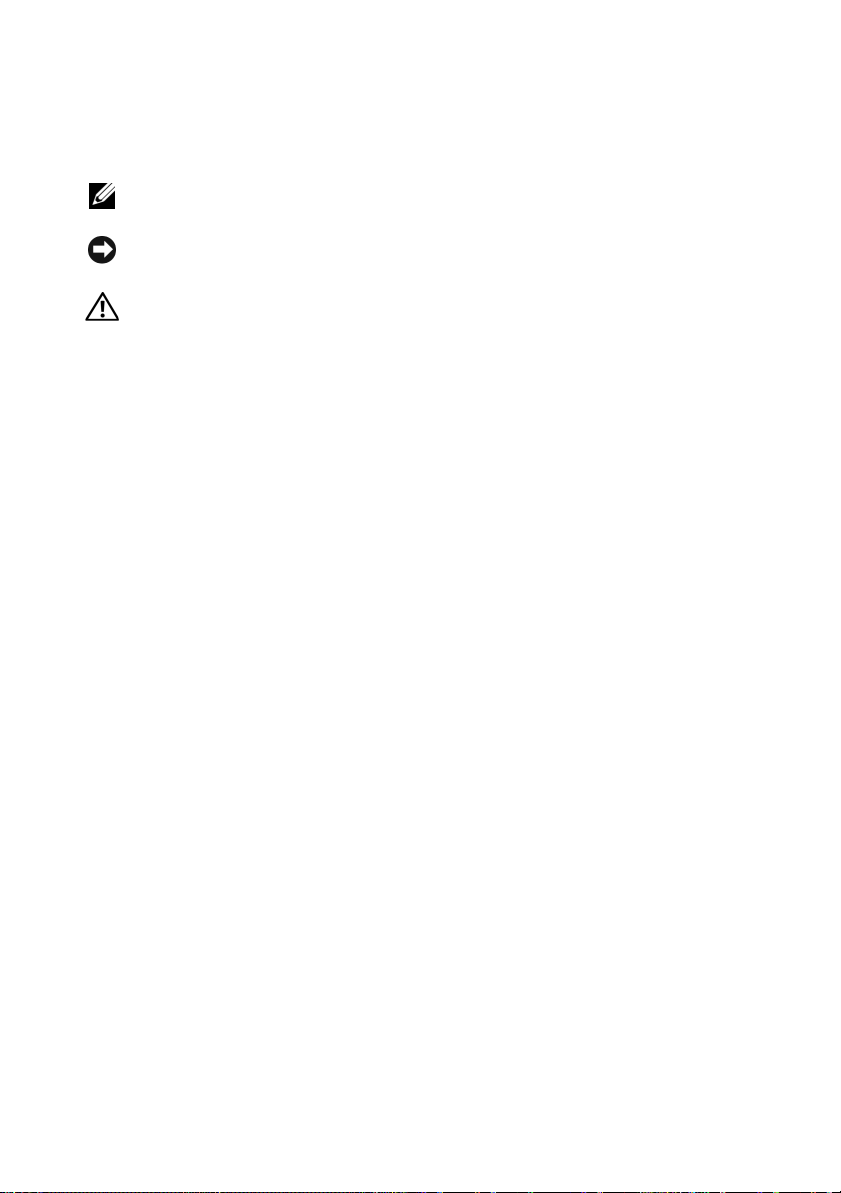
Anmerkungen, Hinweise und Vorsichtshinweise
ANMERKUNG: Eine ANMERKUNG macht auf wichtige Informationen
aufmerksam, mit denen Sie das System besser einsetzen können.
HINWEIS: Ein HINWEIS warnt vor möglichen Beschädigungen der Hardware oder
vor Datenverlust und zeigt auf, wie derartige Probleme vermieden werden können.
VORSICHT: Hiermit werden Sie auf eine potenziell gefährliche Situation
hingewiesen, die zu Sachschäden, Verletzungen oder zum Tod führen könnte.
____________________
Irrtümer und technische Änderungen vorbehalten.
© 2008 Dell Inc. Alle Rechte vorbehalten.
Nachdrucke jeglicher Art ohne die vorherige schriftliche Genehmigung von Dell Inc. sind strengstens
untersagt.
In diesem Text verwendete Marken: Dell, das DELL Logo und PowerEdge sind Marken von Dell Inc.;
Intel ist eine eingetragene Marke von Intel Corporation in den USA und anderen Ländern; Microsoft,
MS-DOS, Windows und Windows Server sind entweder Marken oder eingetragene Marken von
Microsoft Corporation in den USA und/oder anderen Ländern; UNIX ist eine eingetragene Marke von
The Open Group in den USA und anderen Ländern.
Alle anderen in dieser Dokumentation genannten Marken und Handelsbezeichnungen sind Eigentum
der entsprechenden Hersteller und Firmen. Dell Inc. erhebt keinen Anspruch auf Besitzrechte an
Marken und Handelsbezeichnungen mit Ausnahme der eigenen.
Juni 2008 Rev.. A00
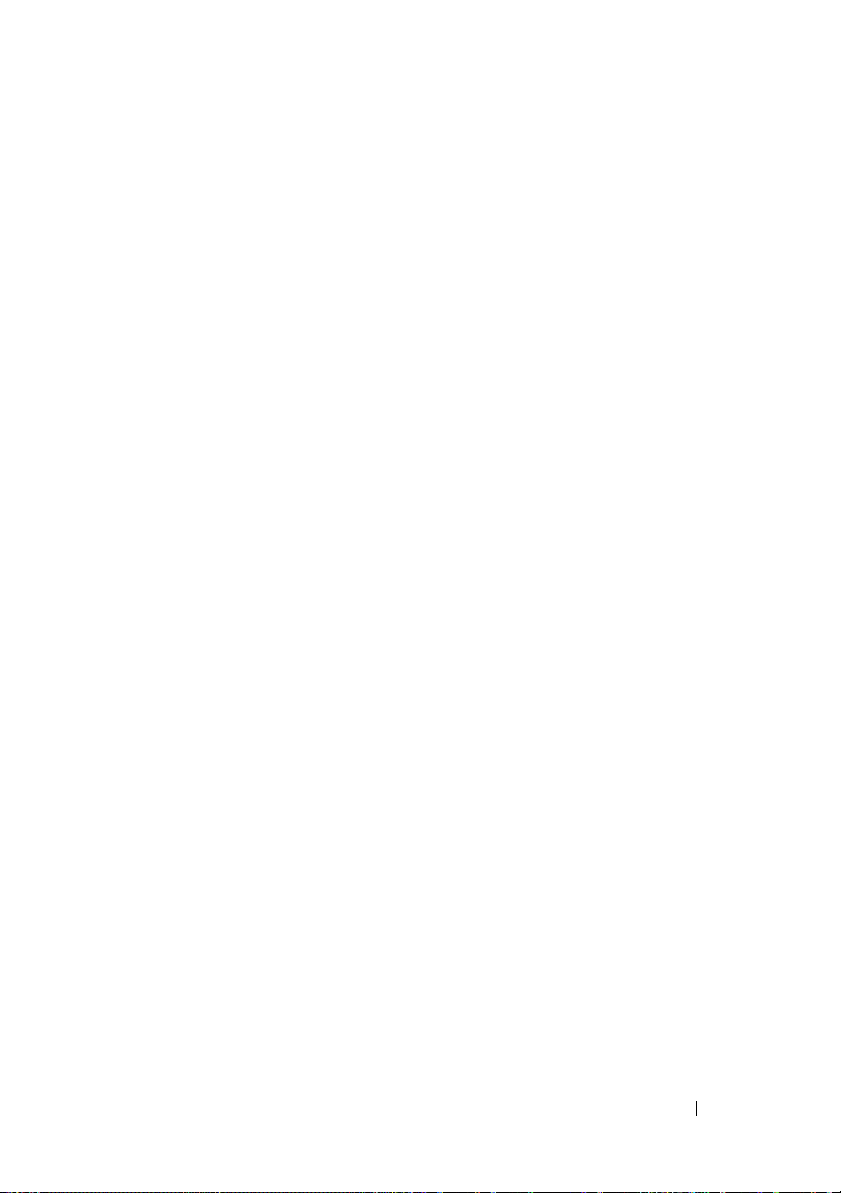
Inhalt
1 Wissenswertes zum System . . . . . . . . . . 11
Weitere nützliche Informationen . . . . . . . . . . . . 11
Zugriff auf Systemfunktionen beim Start
Merkmale und Anzeigen auf der Vorderseite
Anzeigen und Funktionen auf der Rückseite
Anschließen von externen Geräten
NIC-Anzeigecodes
Netzteilanzeigen
Diagnoseanzeigen
Systemmeldungen
Warnmeldungen
Diagnosemeldungen
Alarmmeldungen
. . . . . . . . . . . . . . . . . 16
. . . . . . . . . . . . . . . . . . 17
. . . . . . . . . . . . . . . . . . . . 18
. . . . . . . . . . . . . . . . . . . . 20
. . . . . . . . . . . . . . . . . . . . . 32
. . . . . . . . . . . . . . . . . . . 33
. . . . . . . . . . . . . . . . . . . . . 33
2 Verwenden des System-
Setup-Programms
Aufrufen des System-Setup-Programms . . . . . . . . 35
Reaktion auf Fehlermeldungen
Verwenden des System-Setup-Programms
. . . . . . . . . . . . . . . . . . 35
. . . . . . . . 12
. . . . . . 13
. . . . . . 15
. . . . . . . . 16
. . . . . . . . . . . 36
. . . . 36
Inhalt 3
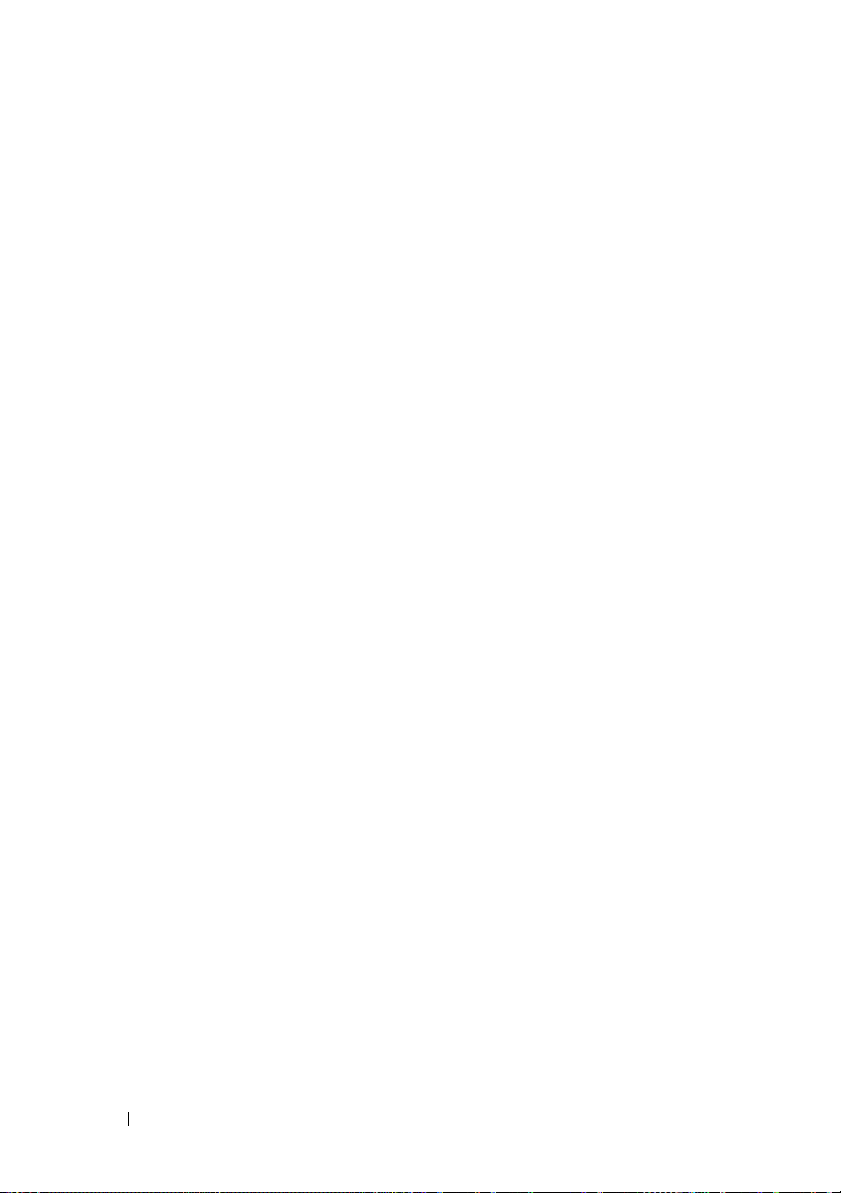
Optionen des System-Setup-Programms . . . . . . . . 37
Hauptbildschirm
. . . . . . . . . . . . . . . . . . . 37
Bildschirm „Memory Information“
(Speicherinformationen)
. . . . . . . . . . . . . . 39
Bildschirm „CPU-Information“
(Prozessorinformationen)
. . . . . . . . . . . . . . 40
Bildschirm „SATA Configuration“
(SATA-Konfiguration)
. . . . . . . . . . . . . . . . 41
Bildschirm „Integrated Devices“
(Integrierte Geräte)
Bildschirm Console Redirection
. . . . . . . . . . . . . . . . . 42
. . . . . . . . . . 43
Bildschirm „System Security“
(Systemsicherheit)
Bildschirm „Exit“ (Beenden)
. . . . . . . . . . . . . . . . . 43
. . . . . . . . . . . . 46
System- und Setup-Kennwortfunktionen
Verwenden des Systemkennworts
Verwenden des Setup-Kennworts
Deaktivieren eines verlorenen Kennworts
3 Installieren von
Systemkomponenten
Empfohlene Werkzeuge . . . . . . . . . . . . . . . . . 53
Das Innere des Systems
Öffnen des Systems
Schließen des Systems
. . . . . . . . 46
. . . . . . . . . 47
. . . . . . . . . 50
. . . . . . . 52
. . . . . . . . . . . . . . . . 53
. . . . . . . . . . . . . . . . . 54
. . . . . . . . . . . . . . . . . . . 55
. . . . . . . . . . . . . . . . . 55
4 Inhalt
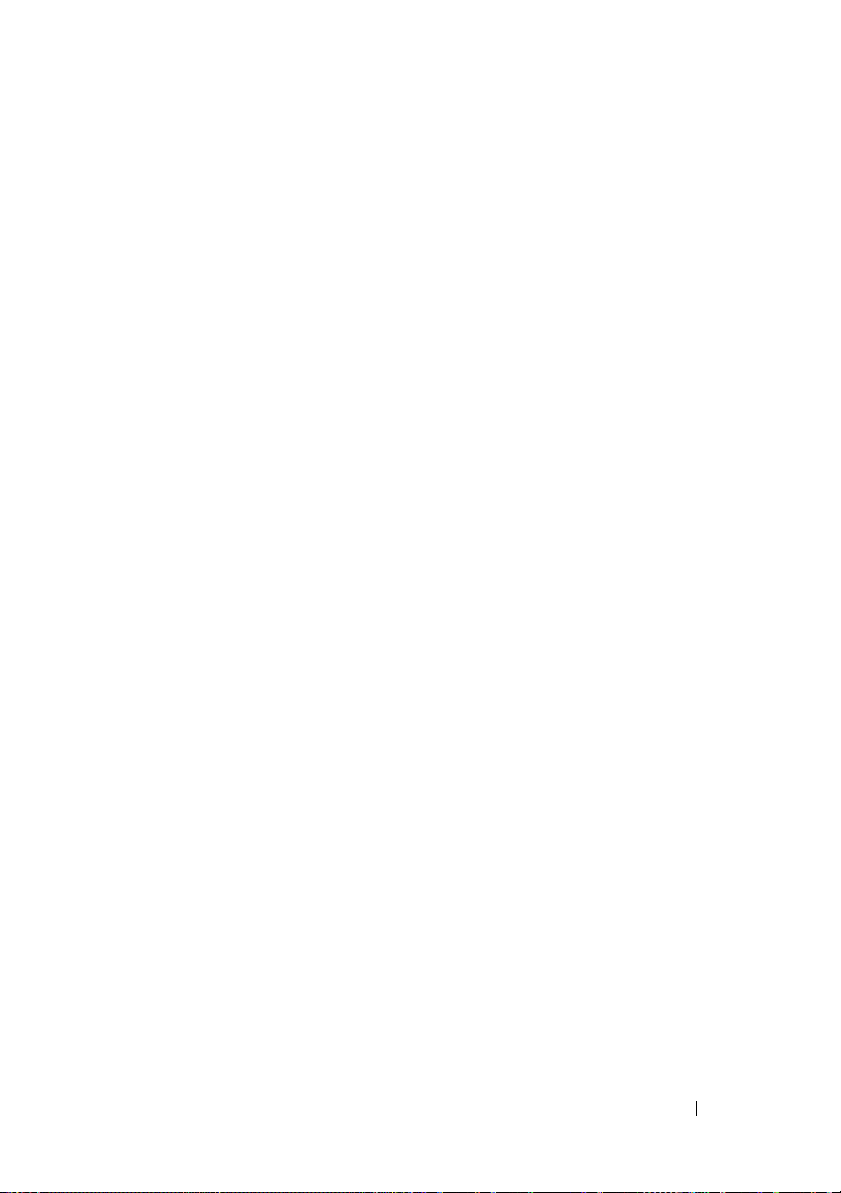
Laufwerkblende . . . . . . . . . . . . . . . . . . . . . 57
Entfernen der Laufwerkblende
Aufsetzen der Laufwerkfrontblende
Entfernen eines Laufwerkblendeneinsatzes
Anbringen eines Laufwerkblendeneinsatzes
. . . . . . . . . . . 57
. . . . . . . . 57
. . . . 58
. . . 58
Entfernen und Einsetzen
von Laufwerkplatzhaltern
. . . . . . . . . . . . . . . . 59
Diskettenlaufwerk
. . . . . . . . . . . . . . . . . . . . 60
Entfernen des Diskettenlaufwerks
Installieren eines Diskettenlaufwerks
Optische Laufwerke und Bandlaufwerke
Entfernen eines optischen Laufwerks
oder Bandlaufwerks
. . . . . . . . . . . . . . . . 65
Installieren eines optischen Laufwerks
oder Bandlaufwerks
Festplattenlaufwerke
. . . . . . . . . . . . . . . . 68
. . . . . . . . . . . . . . . . . . 72
Installationsrichtlinien
für Festplattenlaufwerke
. . . . . . . . . . . . . . 72
Entfernen eines Festplattenlaufwerks
Installieren eines Festplattenlaufwerks
Erweiterungskarten
. . . . . . . . . . . . . . . . . . . 79
Entfernen von Erweiterungskarten
Installation einer Erweiterungskarte
SAS-Controllererweiterungskarte
. . . . . . . . . 83
. . . . . . . . . 60
. . . . . . . 62
. . . . . . . . 65
. . . . . . . 73
. . . . . . 75
. . . . . . . . . 80
. . . . . . . . 82
Inhalt 5
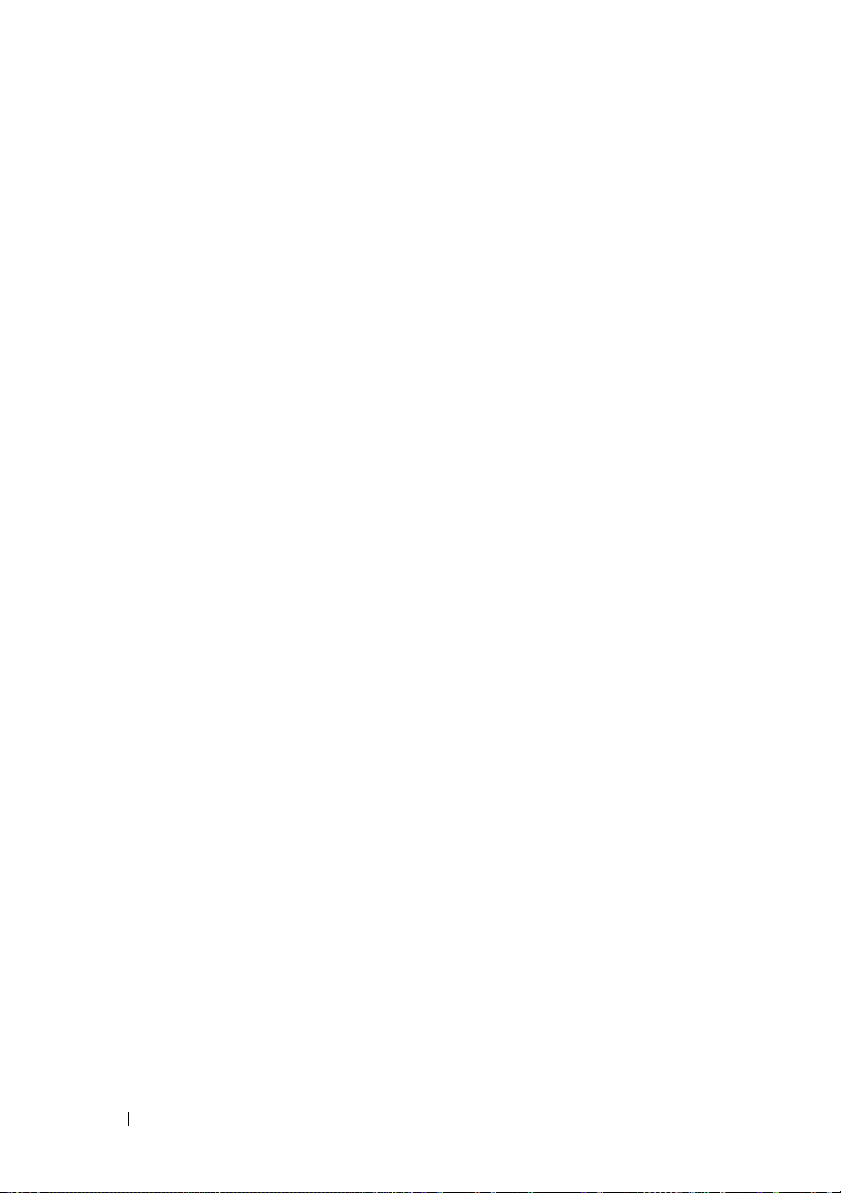
Speicher . . . . . . . . . . . . . . . . . . . . . . . . . 85
Speichermodul-Upgrade-Kits
Installationsrichtlinien für Speichermodule
. . . . . . . . . . . . 85
. . . . 85
Adressieren von Speicher bei 8-GBKonfigurationen (nur Betriebssystem
Microsoft
Entfernen eines Speichermoduls
Installieren eines Speichermoduls
®
Windows®). . . . . . . . . . . . . . . 86
. . . . . . . . . . 87
. . . . . . . . . 88
Mikroprozessor
Entfernen des Prozessors
Austauschen des Prozessors
Lüfter
. . . . . . . . . . . . . . . . . . . . . . . . . . . 93
Entfernen der Lüfter
Austauschen der Lüfter
Systembatterie
Entfernen der Systembatterie
Installieren der Systembatterie
Netzteil
Entfernen des Netzteils
Installieren des Netzteils
. . . . . . . . . . . . . . . . . . . . . 90
. . . . . . . . . . . . . . 90
. . . . . . . . . . . . 92
. . . . . . . . . . . . . . . . . 94
. . . . . . . . . . . . . . . 97
. . . . . . . . . . . . . . . . . . . . . . 99
. . . . . . . . . . . . 99
. . . . . . . . . . 100
. . . . . . . . . . . . . . . . . . . . . . . . . 101
. . . . . . . . . . . . . . 101
. . . . . . . . . . . . . 103
Gehäuseeingriffschalter . . . . . . . . . . . . . . . . 104
Entfernen des Gehäuseeingriffschalters
Installieren des Gehäuseeingriffschalters
Frontverkleidung (nur für Service)
Entfernen der Frontverkleidung
Anbringen der Frontverkleidung
. . . . . . . . . . . 106
. . . . . . . . . . 106
. . . . . 104
. . . . 105
. . . . . . . . . 107
6 Inhalt
E/A-Platinenbaugruppe (nur für Service)
Entfernen der E/A-Platinenbaugruppe
Einsetzen der E/A-Platinenbaugruppe
. . . . . . . 108
. . . . . . 108
. . . . . . 110
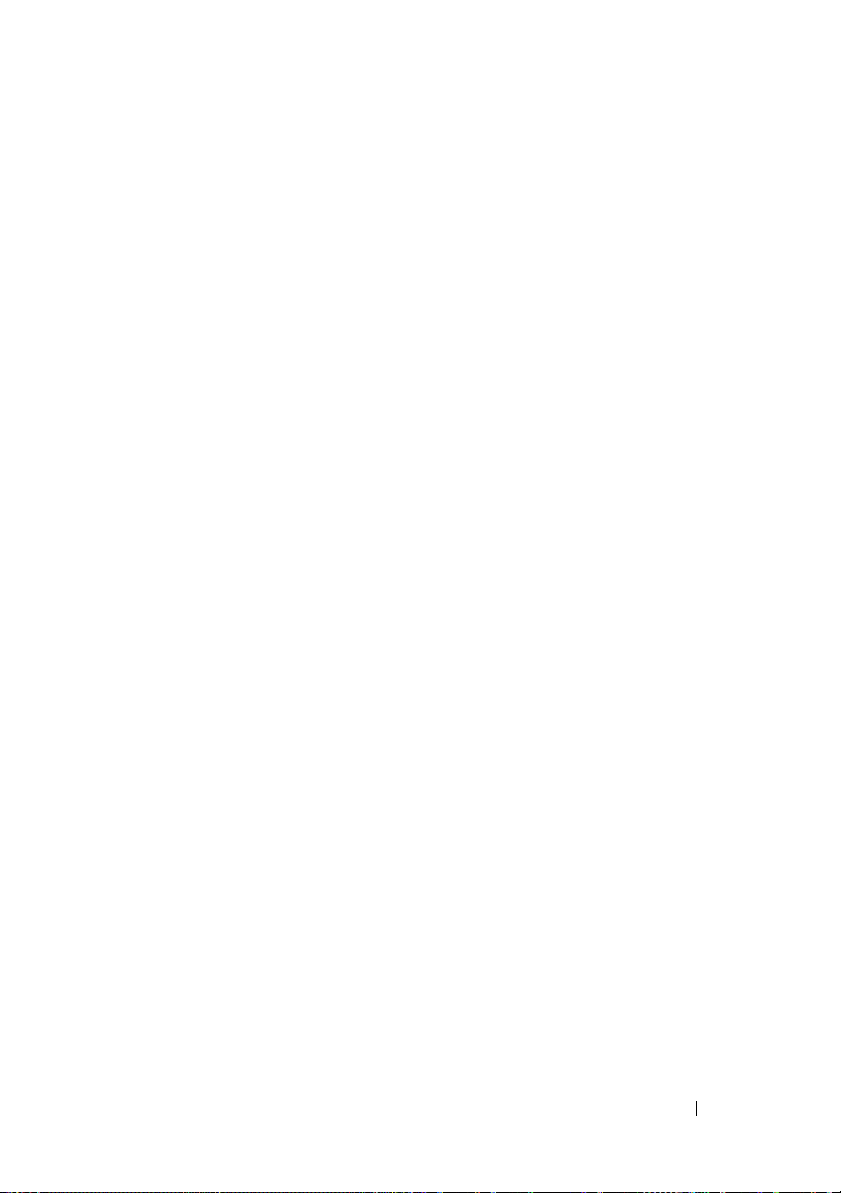
Systemplatine (nur für Service) . . . . . . . . . . . . . 112
Entfernen der Systemplatine
Installation der Systemplatine
. . . . . . . . . . . . 112
. . . . . . . . . . . 113
4 Fehlerbehebung beim System . . . . . . . . 115
Sicherheit geht vor – für Sie und Ihr System . . . . . . 115
Startvorgang
Überprüfen der Geräte
. . . . . . . . . . . . . . . . . . . . . . . 115
. . . . . . . . . . . . . . . . . . 116
Fehlerbehebung bei externen Verbindungen
Fehlerbehebung beim Grafiksubsystem
Fehlerbehebung bei Tastatur oder Maus
. . . . . . 116
. . . . . . . . 117
Fehlerbehebung bei der seriellen Schnittstelle
Fehlerbehebung
bei einem seriellen E/A-Gerät
Fehlerbehebung bei einem USB-Gerät
Fehlerbehebung bei einem NIC
Fehlerbehebung bei Feuchtigkeit im System
. . . . . . . . . . . 120
. . . . . . . 121
. . . . . . . . . . . . . 123
. . . . . . 124
Fehlerbehebung bei einem beschädigten System
Fehlerbehebung bei der Systembatterie
Fehlerbehebung beim Netzteil
. . . . . . . . . . . . . 127
Fehlerbehebung bei der Systemkühlung
Fehlerbehebung bei einem Lüfter
. . . . . . . . 126
. . . . . . . . 128
. . . . . . . . . 128
. . . 116
. . . . 120
. . . 125
Fehlerbehebung beim Systemspeicher
. . . . . . . . . 129
Fehlerbehebung bei einem Diskettenlaufwerk
. . . . . 132
Inhalt 7
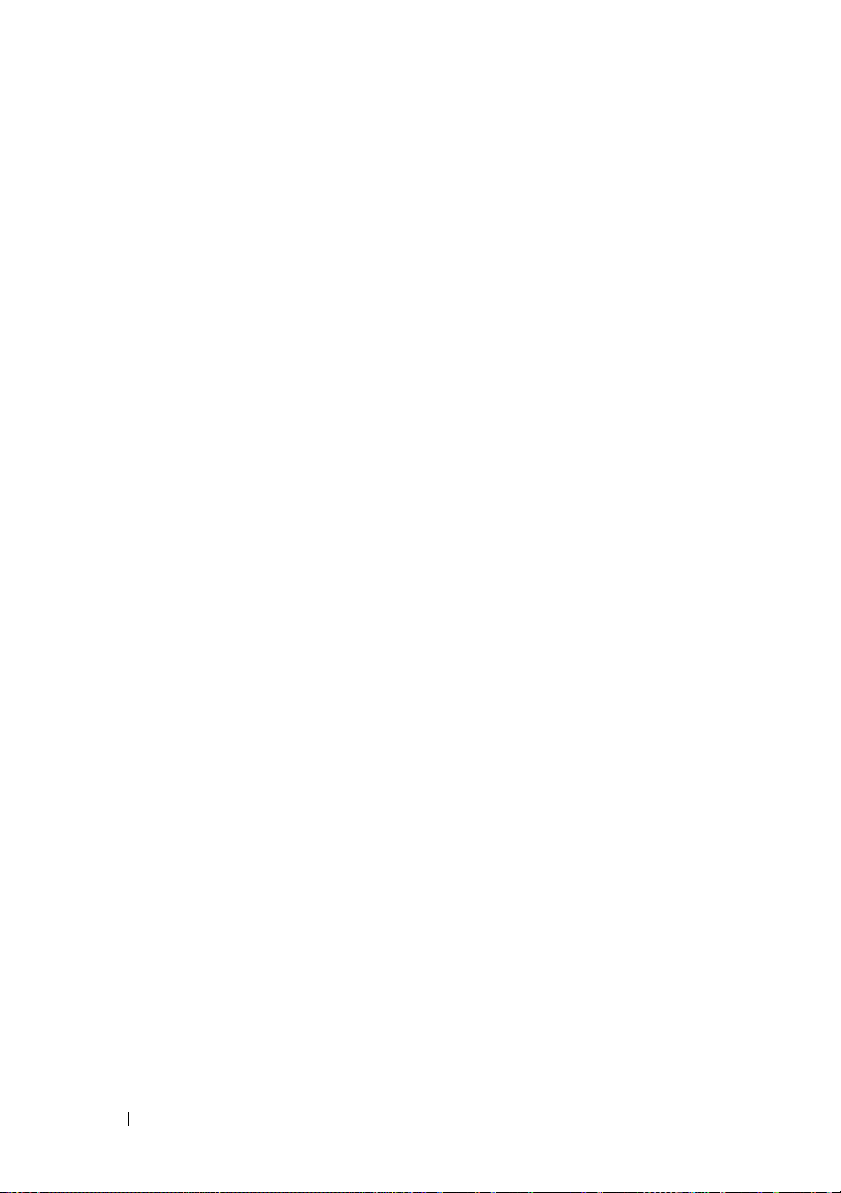
Fehlerbehebung bei einem optischen Laufwerk . . . 134
Fehlerbehebung bei einem externen
SCSI-Bandlaufwerk
. . . . . . . . . . . . . . . . . . 135
Fehlerbehebung bei einem Festplattenlaufwerk
. . . 136
Fehlerbehebung bei einem SASoder SAS-RAID-Controller
Fehlerbehebung bei Erweiterungskarten
Fehlerbehebung beim Mikroprozessor
. . . . . . . . . . . . . . . 138
. . . . . . . 140
. . . . . . . . 142
5 Ausführen der Systemdiagnose . . . . . . . 145
Verwenden von Dell PowerEdge Diagnostics . . . . 145
Funktionen der Systemdiagnose
Einsatz der Systemdiagnose
Ausführen der Systemdiagnose
Testoptionen der Systemdiagnose
Verwenden der benutzerdefinierten
Testoptionen
. . . . . . . . . . . . . . . . . . . . . . 147
Auswählen von Geräten für den Test
Auswählen von Diagnoseoptionen
Anzeigen der Informationen
und Ergebnisse
. . . . . . . . . . . . . . . . . . 148
. . . . . . . . . . . . 145
. . . . . . . . . . . . . . 146
. . . . . . . . . . . . 146
. . . . . . . . . . . 147
. . . . . . . 147
. . . . . . . . 148
8 Inhalt
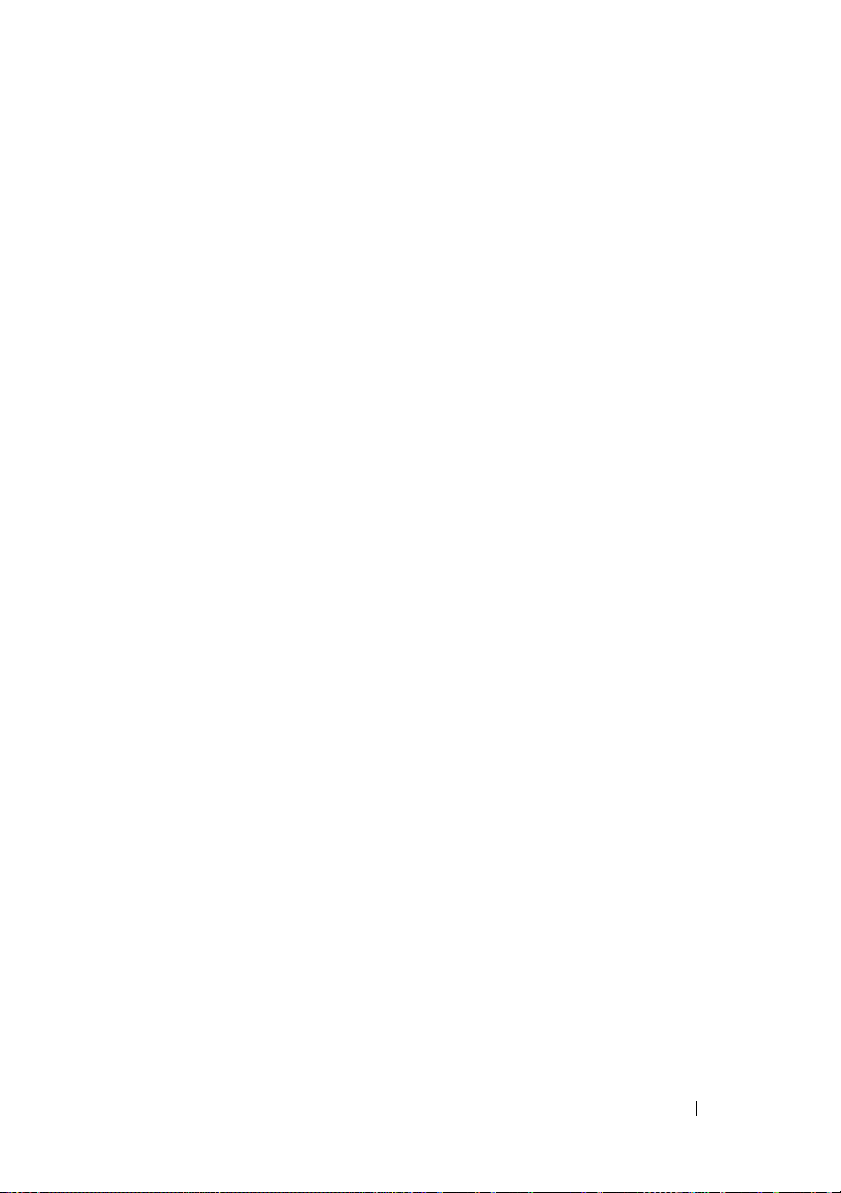
6 Jumper, Schalter und Anschlüsse . . . . 149
Jumper auf der Systemplatine. . . . . . . . . . . . . . 149
Anschlüsse auf der Systemplatine
Deaktivieren eines verlorenen Kennworts
. . . . . . . . . . . 150
. . . . . . . 153
7 Wie Sie Hilfe bekommen . . . . . . . . . . . . 155
Kontaktaufnahme mit Dell . . . . . . . . . . . . . . . . 155
Glossar . . . . . . . . . . . . . . . . . . . . . . . . . . . . . 157
Stichwortverzeichnis
. . . . . . . . . . . . . . . . . 171
Inhalt 9
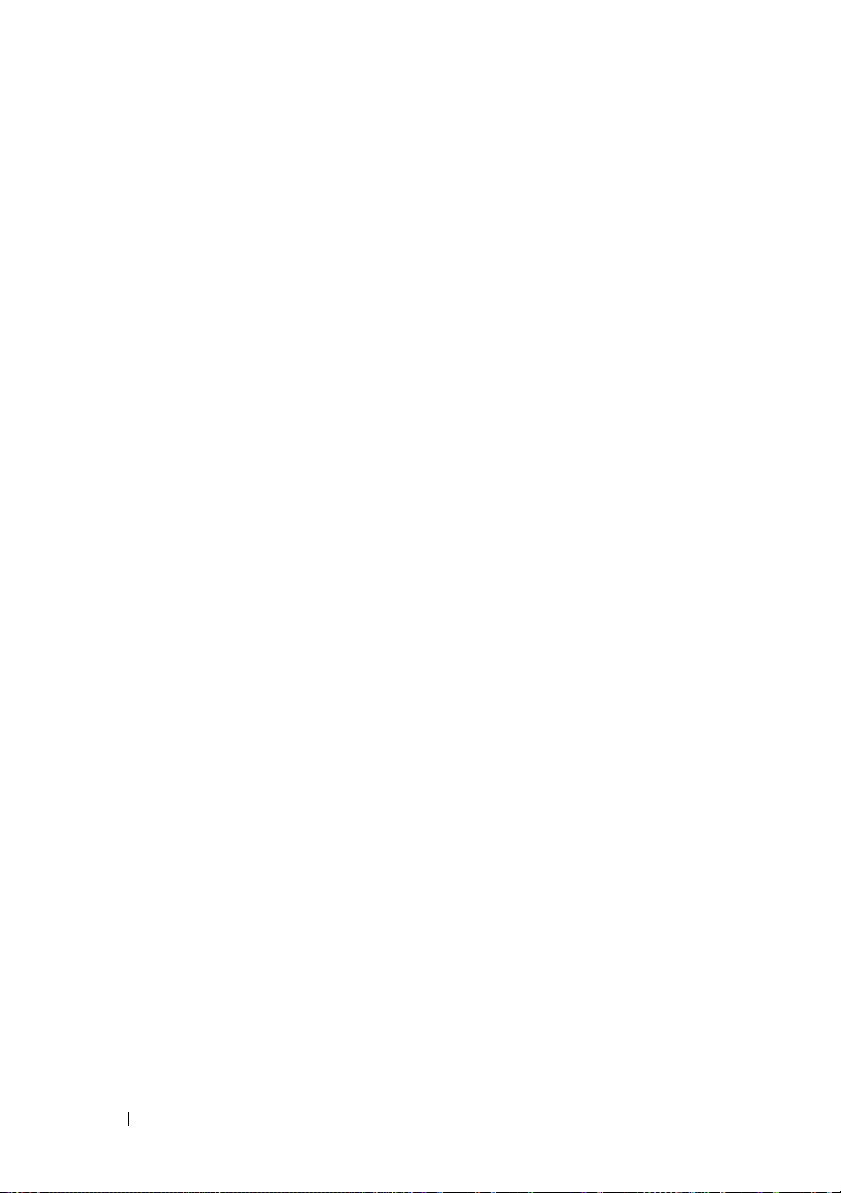
10 Inhalt
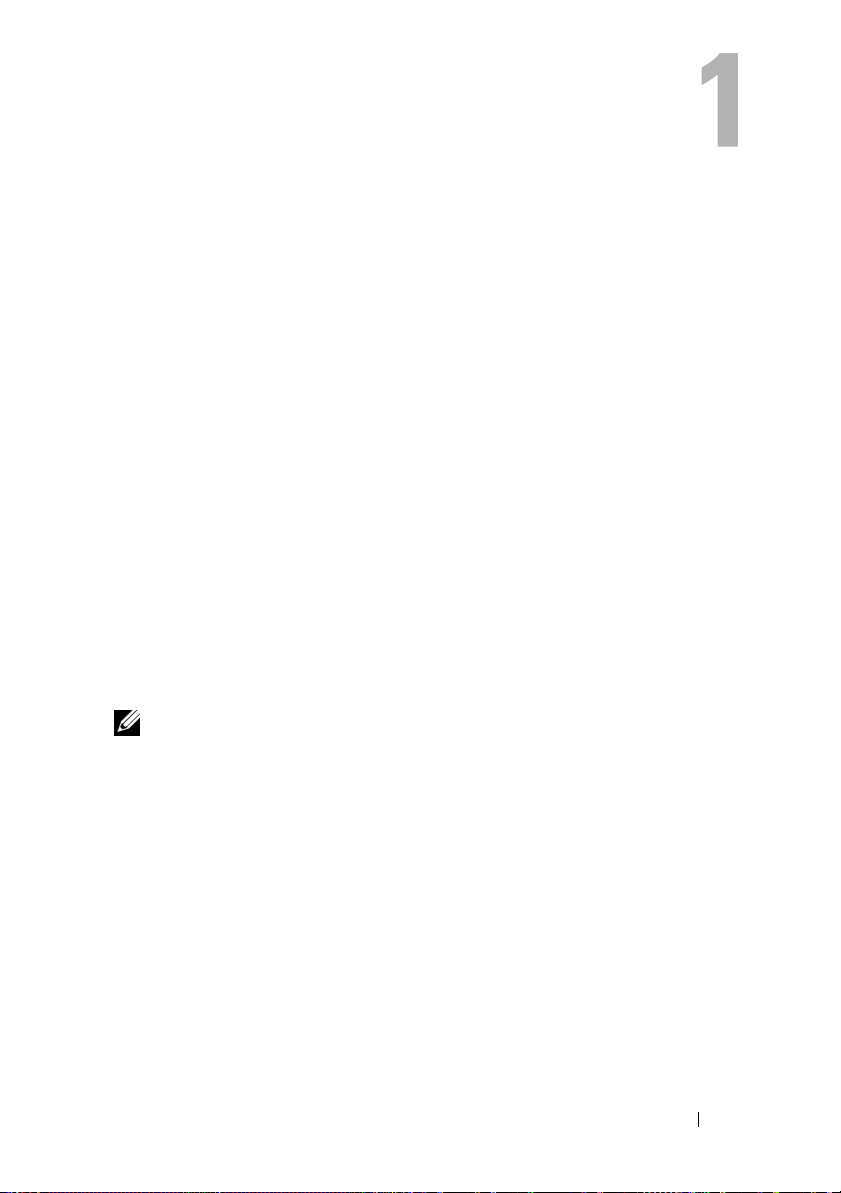
Wissenswertes zum System
In diesem Abschnitt sind die Schnittstellenfunktionen der Hardware,
Firmware und Software beschrieben, die den grundlegenden Betrieb des
Systems gewährleisten. Mit den physischen Anschlüssen auf der Vorderund Rückseite lässt sich das System einfach mit externen Geräten verbinden
und erweitern. Die Firmware, die Anwendungen und das Betriebssystem
überwachen das System und den Zustand der Komponenten und informieren
Sie bei Problemen. Über Systemzustände werden Sie informiert durch:
• Anzeigen auf der Vorder- und Rückseite
• Systemmeldungen
• Warnmeldungen
• Diagnosemeldungen
• Alarmmeldungen
Dieser Abschnitt befasst sich mit den genannten Meldungstypen und
führt mögliche Ursachen sowie Maßnahmen zur Fehlerbehebung auf.
Die Systemanzeigen und -funktionen sind in diesem Abschnitt dargestellt.
Weitere nützliche Informationen
ANMERKUNG: Wichtige Hinweise zur Sicherheit und zu den Betriebs-
bestimmungen finden Sie in einem anderen Dokument. Garantiebestimmungen
können als separates Dokument beigelegt sein.
•Das
• Mitgelieferte CDs oder DVDs enthalten Dokumentation und Dienst-
• In der Dokumentation zur Systemverwaltungssoftware sind die Merkmale,
• In der Dokumentation zum Betriebssystem ist beschrieben, wie das Betriebs-
• Dokumentationen für alle separat erworbenen Komponenten enthalten
Handbuch zum Einstieg
funktionen, Einrichtung des Systems und technische Daten.
programme zur Konfiguration und Verwaltung des Systems.
die Anforderungen, die Installation und der grundlegende Einsatz
der Software beschrieben.
system installiert (sofern erforderlich), konfiguriert und verwendet wird.
Informationen zur Konfiguration und zur Installation dieser Zusatzgeräte.
enthält eine Übersicht über die System-
Wissenswertes zum System 11

• Möglicherweise sind auch aktualisierte Dokumente beigelegt, in denen
Änderungen am System, an der Software oder an der Dokumentation
beschrieben sind.
ANMERKUNG: Wenn auf der Website support.dell.com aktualisierte
Dokumente vorliegen, lesen Sie diese immer zuerst, denn frühere
Informationen werden damit gegebenenfalls ungültig.
• Anmerkungen zur Version oder Infodateien sind eventuell eingeschlossen,
um Aktualisierungen am System oder der Dokumentation in letzter
Minute zu bieten, oder fortgeschrittenes technisches Referenzmaterial,
das für erfahrene Benutzer oder Techniker beabsichtigt ist.
Zugriff auf Systemfunktionen beim Start
Tabelle 1-1 enthält Tastenkombinationen, die beim Systemstart eingegeben
werden können, um auf Systemfunktionen zuzugreifen. Wenn der
Ladevorgang des Betriebssystems beginnt, bevor Sie eine Taste gedrückt
haben, lassen Sie das System hochfahren. Starten Sie dann das System neu
und versuchen Sie es erneut.
Tabelle 1-1. Tasten bzw. Tastenkombinationen für den Zugriff auf Systemfunktionen
Ta st en kombination
<F2> Aufruf des System-Setup-Programms. Siehe „Verwenden des System-
<F10> Öffnet die Dienstprogrammpartition, um die Systemdiagnose
<F11> Aufruf des Startmenü-Auswahlbildschirms, in dem Sie ein Startgerät
<F12> Leitet den PXE-Startvorgang ein.
<Strg+C> Option wird bei bestimmten SAS-Controllererweiterungskarten
<Strg+S> Diese Option wird nur angezeigt, wenn im System-Setup-Programm
Beschreibung
Setup-Programms“ auf Seite 35.
durchzuführen. Siehe „Ausführen der Systemdiagnose“ auf Seite 146.
auswählen können.
angezeigt. Ruft das SAS-Konfigurationprogramm auf, einschließlich
Optionen zur RAID-Konfiguration. Weitere Informationen finden Sie
im Benutzerhandbuch zum SAS-Adapter.
PXE-Unterstützung aktiviert wurde (siehe Tabelle 2-1). Mit dieser
Tastenkombination können Sie NIC-Einstellungen für PXE-Start
konfigurieren. Weitere Informationen finden Sie in der Dokumentation
zum integrierten NIC.
12 Wissenswertes zum System

Merkmale und Anzeigen auf der Vorderseite
Abbildung 1-1 zeigt die Bedienelemente, Anzeigen und Anschlüsse auf
der Frontblende des Systems. Tabelle 1-2 enthält Beschreibungen der
Komponenten.
Abbildung 1-1. Merkmale und Anzeigen auf der Vorderseite
1
6
5
4
3
2
Wissenswertes zum System 13
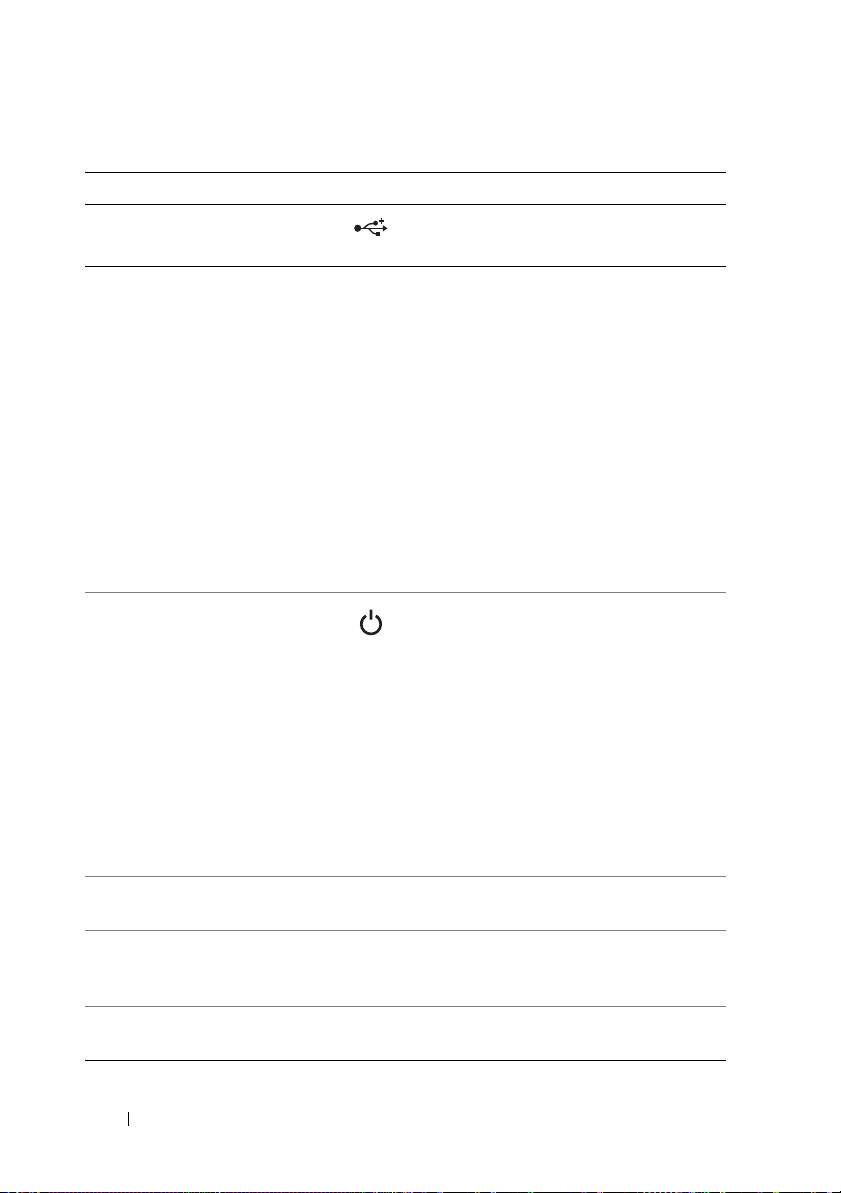
Tabelle 1-2. Komponenten auf der Vorderseite
Element Komponente Symbol Beschreibung
1 USB-Anschlüsse (2) Zum Anschließen USB-2.0-konformer
Geräte am System.
2 Netzschalter Über den Netzschalter wird die
Gleichstromversorgung des Systems
gesteuert.
ANMERKUNG: Wenn Sie das System
über den Betriebsschalter ausschalten
und ein ACPI-konformes Betriebssystem
ausgeführt wird, kann das System
ordnungsgemäß herunterfahren, bevor
die Stromzufuhr unterbrochen wird.
Wenn auf dem System kein ACPIkonformes Betriebssystem ausgeführt
wird, wird die Stromversorgung sofort
nach dem Drücken des Betriebsschalters unterbrochen.
3 Betriebsanzeige Aus – Das System ist ausgeschaltet.
Stetig grün leuchtend – Das System ist
eingeschaltet.
Grün blinkend – Das System befindet
sich in einem Energiesparzustand.
Stetig gelb leuchtend – Vor dem
Einschaltselbsttest (POST) ist ein
BIOS-Fehler aufgetreten. Siehe
„Diagnoseanzeigen“ auf Seite 18.
Gelb blinkend – Zeigt ein Problem mit
dem Netzteil an.
4 FlexBay-Schacht
5 Unterer 5,25-Zoll-
Laufwerkschacht
6 Oberer 5,25-Zoll-
Laufwerkschacht
Zur Aufnahme eines optionalen
Diskettenlaufwerks
Zur Aufnahme eines optionalen
optischen Laufwerks oder
Bandsicherungslaufwerks.
Zur Aufnahme eines optischen
Laufwerks.
14 Wissenswertes zum System
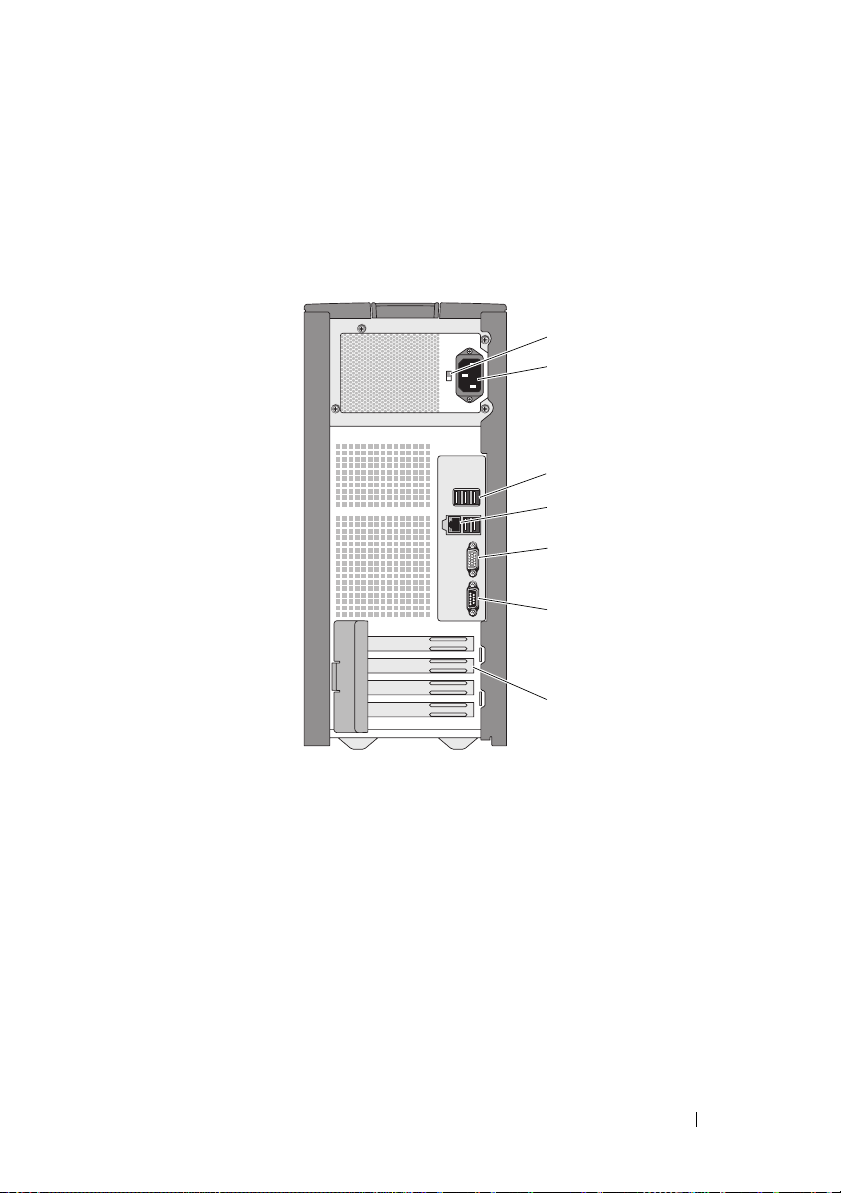
Anzeigen und Funktionen auf der Rückseite
Abbildung 1-2 zeigt die Bedienelemente, Anzeigen und Anschlüsse auf
der Systemrückseite.
Abbildung 1-2. Anzeigen und Funktionen auf der Rückseite
1
2
3
4
5
6
7
1 Spannungswahlschalter 2 Netzstromanschluss
3 USB-Anschlüsse (5) 4 NIC-Anschluss
5 Bildschirmanschluss 6 Serieller Anschluss
7 E/A-Erweiterungssteckplätze (4)
Wissenswertes zum System 15
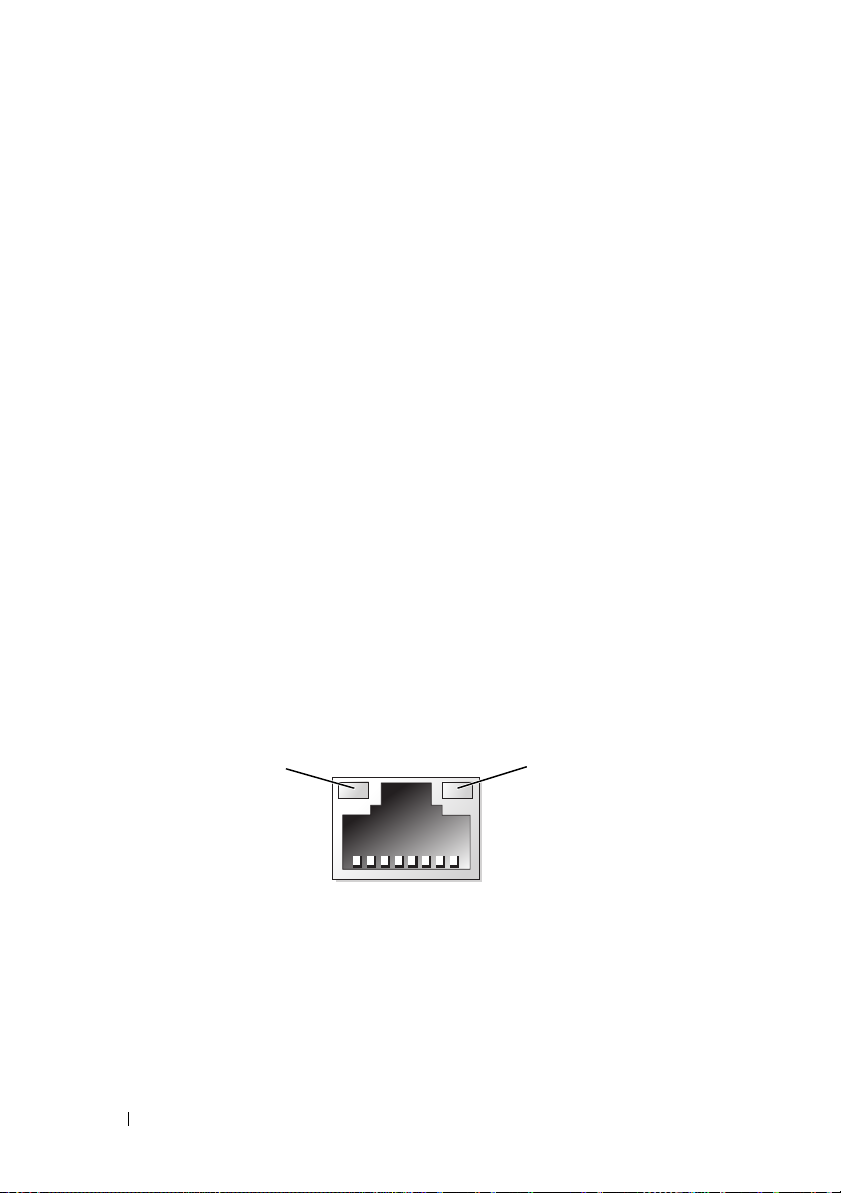
Anschließen von externen Geräten
Beachten Sie beim Anschluss von externen Geräten an das System folgende
Richtlinien:
• Die meisten Geräte müssen mit einem bestimmten Anschluss verbunden
werden, und es müssen Gerätetreiber installiert werden, bevor das Gerät
ordnungsgemäß betrieben werden kann. (Gerätetreiber sind normalerweise im Betriebssystem enthalten oder werden mit dem Gerät geliefert.)
Spezifische Installations- und Konfigurationsanweisungen erhalten Sie in
der Dokumentation zum Gerät.
• Verbinden Sie ein externes Gerät stets nur, wenn das System und das Gerät
ausgeschaltet sind. Schalten Sie dann zuerst alle externen Geräte ein,
bevor Sie das System einschalten, es sei denn, die Gerätedokumentation
gibt etwas anderes an.
Informationen zum Aktivieren, Deaktivieren oder Konfigurieren der
E/A-Schnittstellen und Anschlüsse finden Sie unter „Verwenden des SystemSetup-Programms“ auf Seite 35.
NIC-Anzeigecodes
Der NIC an der Rückseite besitzt eine Anzeige, die Informationen zur
Netzwerkaktivität und dem Verknüpfungsstatus gibt Siehe Abbildung 1-3.
Tabelle 1-3 enthält die NIC-Anzeigecodes.
Abbildung 1-3. NIC-Anzeigen
1
1 Verbindungsanzeige 2 Aktivitätsanzeige
16 Wissenswertes zum System
2
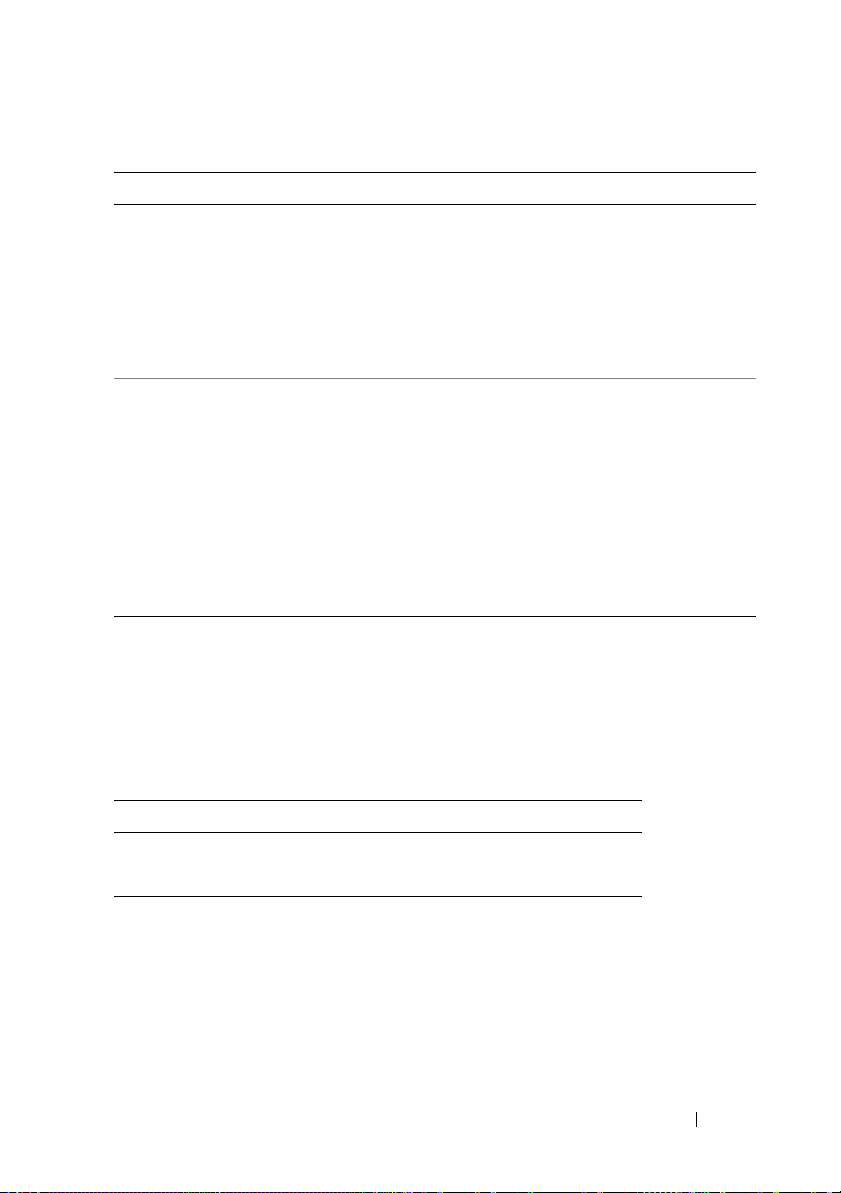
Tabelle 1-3. NIC-Anzeigecodes
Anzeigetyp Anzeigecode Beschreibung
Aktivität Aus Wenn weder diese Anzeige noch die Verbindungs-
anzeige leuchtet, ist der NIC nicht mit dem
Netzwerk verbunden oder der NIC ist im SystemSetup-Programm deaktiviert. Siehe „Verwenden
des System-Setup-Programms“ auf Seite 35.
Blinkend Zeigt an, dass Netzwerkdaten gesendet oder
empfangen werden.
Link Aus Wenn weder diese Anzeige noch die
Aktivitätsanzeige leuchtet, ist der NIC nicht mit
dem Netzwerk verbunden, oder der NIC ist im
System-Setup-Programm deaktiviert. Siehe
„Verwenden des System-Setup-Programms“ auf
Seite 35.
Gelb 1000 Mb/s-Verbindung
Orange 100 Mb/s-Verbindung
Grün 10 Mb/s-Verbindung
Netzteilanzeigen
Mit dem Spannungswahlschalter auf der Rückseite des Systems können Sie
zwischen zwei Eingangsspannungen wählen. Achten Sie darauf, dass der
Schalter auf die korrekte Spannung eingestellt ist, siehe Tabelle 1-4.
Tabelle 1-4. Spannungswahlschalter
Netzspannung: Korrekte Schalterstellung:
110 V
220 V
115
230
Informationen zu den Anforderungen der Netzstromversorgung erhalten Sie
im Handbuch zum Einstieg unter „Technische Daten“.
Wissenswertes zum System 17
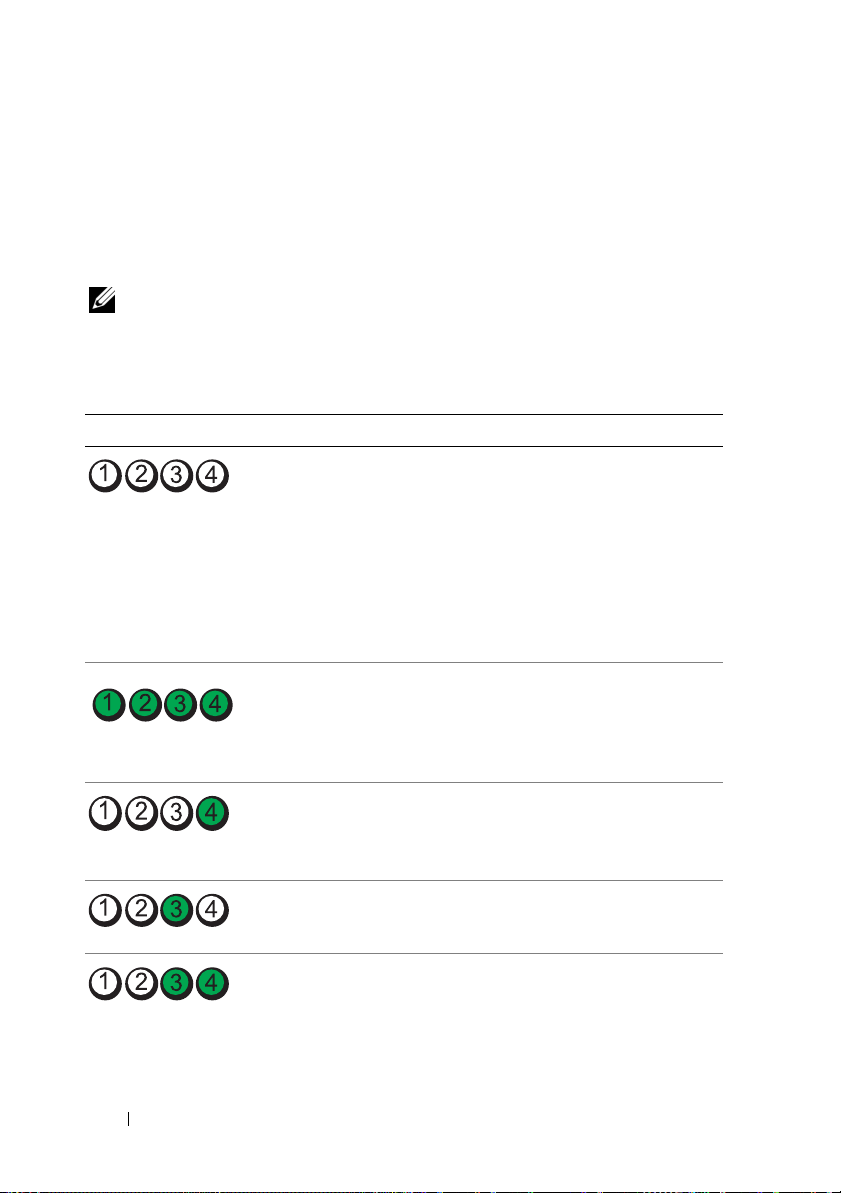
Diagnoseanzeigen
Die vier Diagnoseanzeigen auf der Vorderseite geben Fehlercodes beim
Systemstart wieder. Tabelle 1-5 enthält Ursachen und mögliche Behebungsmaßnahmen für diese Codes. Ein ausgefüllter Kreis bedeutet, dass die
Anzeige leuchtet; ein leerer Kreis bedeutet, dass die Anzeige nicht leuchtet.
ANMERKUNG: Wenn die Stromversorgungs-LEDs gelb blinken, besteht ein
Problem mit dem Netzteil. Wenn die Stromversorgungs-LED stetig gelb leuchten,
ist vor dem Einschaltselbsttest (POST) ein BIOS-Fehler aufgetreten.
Tabelle 1-5. Diagnoseanzeigecodes
Code Ursachen Maßnahme
Der Computer ist normal
ausgeschaltet, oder es ist
möglicherweise ein Fehler
vor der BIOS-Aktivierung
aufgetreten.
Die Diagnoseanzeigen
leuchten nicht, wenn das
Betriebssystem
erfolgreich gestartet wird.
Das System befindet sich
nach dem Einschaltselbsttest (POST) im
normalen Betriebszustand.
BIOS-Prüfsummenfehler
festgestellt; System
befindet sich im Wiederherstellungsmodus.
Möglicher
Prozessorfehler.
Schließen Sie den Computer an
eine funktionierende Steckdose
an, und drücken Sie den
Netzschalter.
Dient nur zur Information.
Siehe „Wie Sie Hilfe bekommen“
auf Seite 155.
Siehe „Fehlerbehebung beim
Mikroprozessor“ auf Seite 142.
Speicherfehler. Siehe „Fehlerbehebung beim
18 Wissenswertes zum System
Systemspeicher“ auf Seite 129.
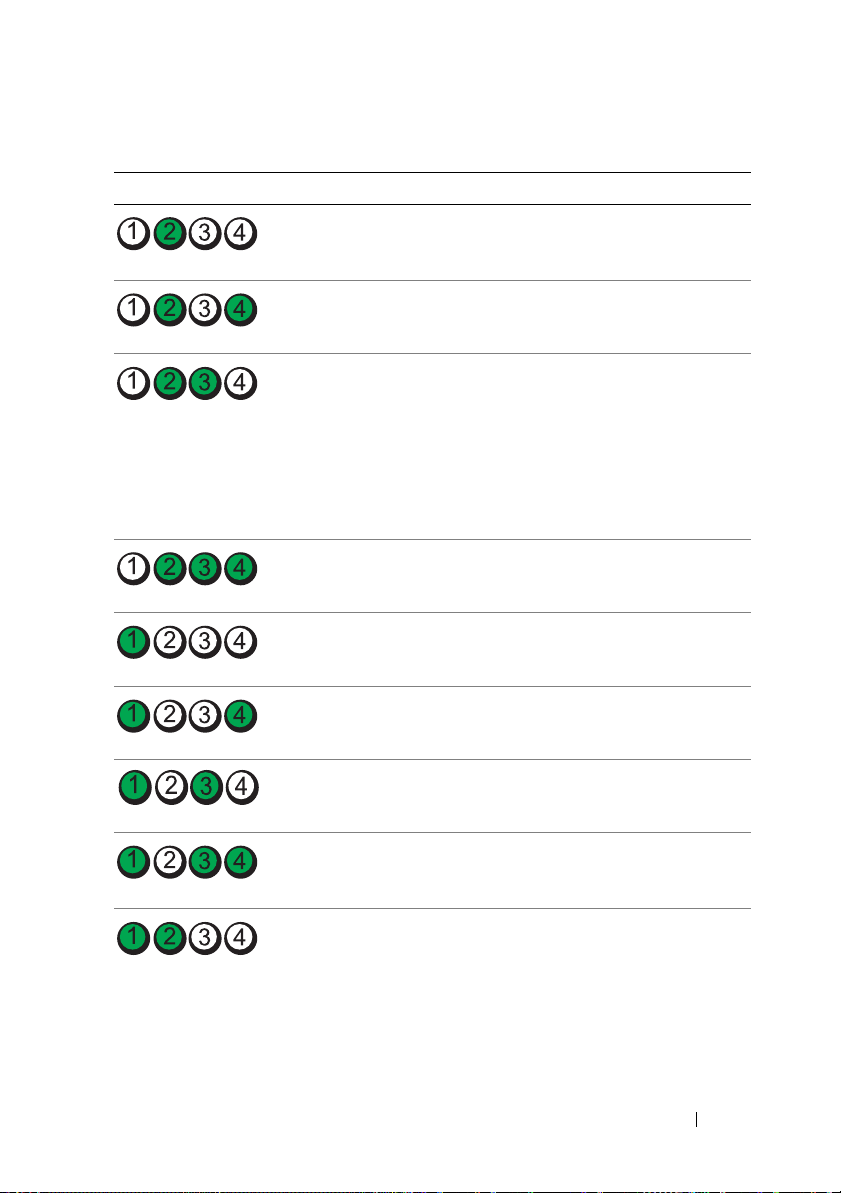
Tabelle 1-5. Diagnoseanzeigecodes
Code Ursachen Maßnahme
Möglicher Erweiterungskartenfehler.
Möglicher Grafikfehler. Siehe „Wie Sie Hilfe bekommen“
Siehe „Fehlerbehebung bei
Erweiterungskarten“ auf
Seite 140.
auf Seite 155.
Disketten- oder
Festplattenlaufwerkfehler
.
Möglicher USB-Fehler. Siehe „Fehlerbehebung bei einem
Es wurden keine
Speichermodule erkannt.
Systemplatinenfehler. Siehe „Wie Sie Hilfe bekommen“
Speicherkonfigurationsfehler.
Möglicher Fehler bei
Systemplatinenressource
bzw. -hardware.
Möglicher
Konfigurationsfehler bei
Systemressource.
Stellen Sie sicher, dass das
Diskettenlaufwerk und die
Festplatte korrekt angeschlossen
sind. Informationen zu den im
System installierten Laufwerken
finden Sie unter „Festplattenlaufwerke“ auf Seite 72 oder „Diskettenlaufwerk“ auf Seite 60.
USB-Gerät“ auf Seite 121.
Siehe „Fehlerbehebung beim
Systemspeicher“ auf Seite 129.
auf Seite 155.
Siehe „Fehlerbehebung beim
Systemspeicher“ auf Seite 129.
Siehe „Wie Sie Hilfe bekommen“
auf Seite 155.
Siehe „Wie Sie Hilfe bekommen“
auf Seite 155.
Wissenswertes zum System 19
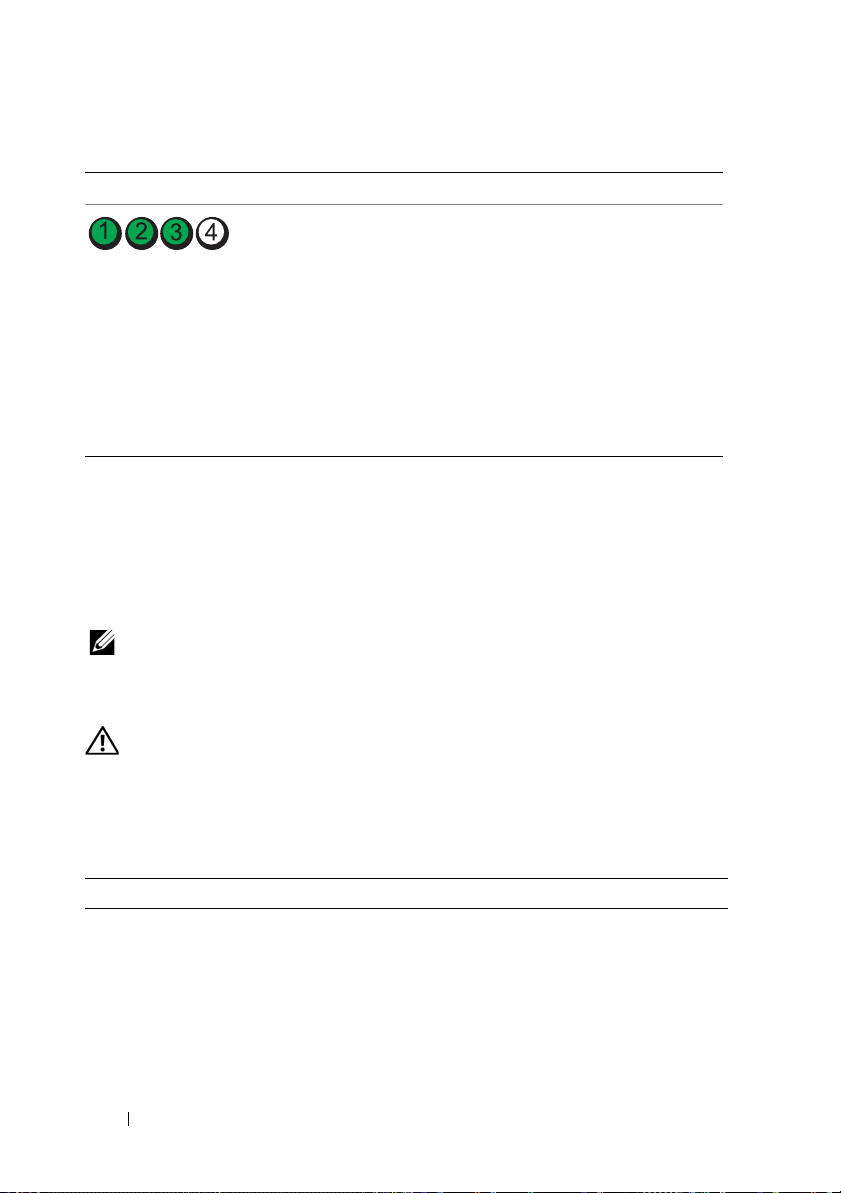
Tabelle 1-5. Diagnoseanzeigecodes
Code Ursachen Maßnahme
Anderer Fehler. Stellen Sie sicher, dass das
Diskettenlaufwerk, das optische
Laufwerk und die Festplatte
korrekt angeschlossen sind.
Informationen zu den
entsprechenden Laufwerken
finden Sie unter „Fehlerbehebung
beim System“ auf Seite 115.
Wenn das Problem weiterhin
besteht, lesen Sie „Wie Sie Hilfe
bekommen“ auf Seite 155.
Systemmeldungen
Systemmeldungen werden auf dem Bildschirm angezeigt, um Sie auf
mögliche Systemprobleme aufmerksam zu machen. Tabelle 1-6 führt die
Systemmeldungen auf, die auftreten können, sowie die wahrscheinliche
Ursache und mögliche Gegenmaßnahmen für die einzelnen Meldungen auf.
ANMERKUNG: Wenn eine Systemmeldung ausgegeben wird, die nicht in
Tabelle 1-6 genannt ist, ziehen Sie ggf. die Dokumentation der während der
Meldung gerade ausgeführten Anwendung oder die Dokumentation zum
Betriebssystem zu Rate.
VORSICHT: Nur zugelassene Servicetechniker dürfen die Gehäuseabdeckung
entfernen und auf die Komponenten im Innern des Systems zugreifen. Lesen Sie
die Sicherheitshinweise, die Sie mit dem System erhalten haben, bevor Sie mit
dem Ein- oder Ausbau beginnen.
Tabelle 1-6. Systemmeldungen
Meldung Ursachen Korrekturmaßnahmen
Attempting to
update Remote
Configuration.
Please wait...
Remote-Konfiguration wird
durchgeführt.
Warten Sie, bis der
Vorgang abgeschlossen ist.
20 Wissenswertes zum System
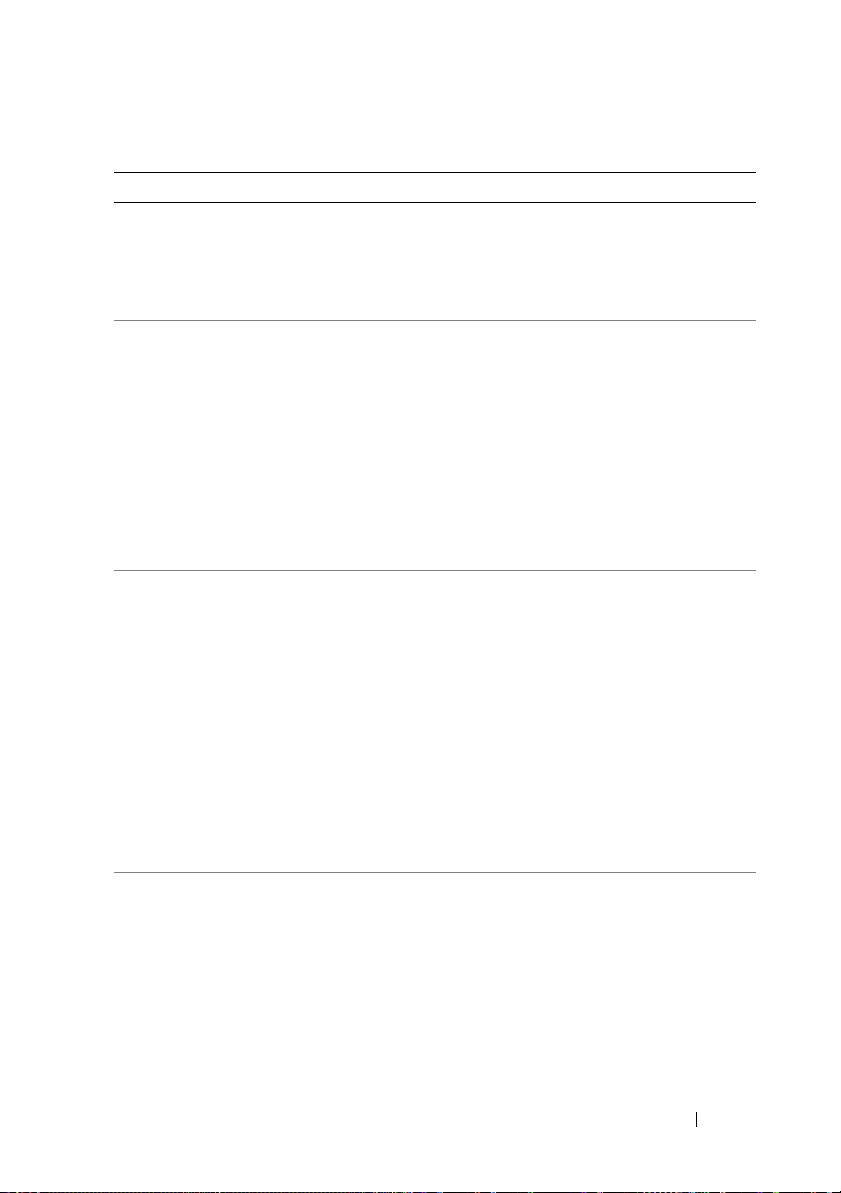
Tabelle 1-6. Systemmeldungen (fortgesetzt)
Meldung Ursachen Korrekturmaßnahmen
BIOS Update Attempt
Failed!
Caution! NVRAM_CLR
jumper is installed
on system board.
Data error Das Disketten- bzw.
Decreasing
available memory
Versuch zur RemoteAktualisierung des BIOS ist
fehlgeschlagen.
Der Jumper NVRAM_CLR
ist installiert.
Festplattenlaufwerk kann
die Daten nicht lesen.
Ein oder mehrere
Speichermodule sind
eventuell falsch eingesetzt
oder fehlerhaft.
Wiederholen Sie die BIOSAktualisierung. Wenn das
Problem weiterhin besteht,
lesen Sie „Wie Sie Hilfe
bekommen“ auf Seite 155.
Überprüfen Sie die
Konfigurationseinstellunge
n im System-Setup. Siehe
„Verwenden des SystemSetup-Programms
Seite 35. Entfernen Sie
den Jumper
NVRAM_CLR. Die
Positionen der Jumpers
sind in Abbildung 6-1
dargestellt.
Führen Sie unter dem
Betriebssystem das
entsprechende Dienstprogramm aus, um die
Dateistruktur des
Disketten- bzw.
Festplattenlaufwerks
zu überprüfen.
Weitere Informationen
über das Ausführen dieser
Dienstprogramme finden
Sie in der Dokumentation
des Betriebssystems.
Installieren Sie die
Speichermodule erneut,
oder tauschen Sie sie
gegebenenfalls aus. Siehe
„Speicher“ auf Seite 85.
Siehe „Fehlerbehebung
beim Systemspeicher“ auf
Seite 129.
“ auf
Wissenswertes zum System 21
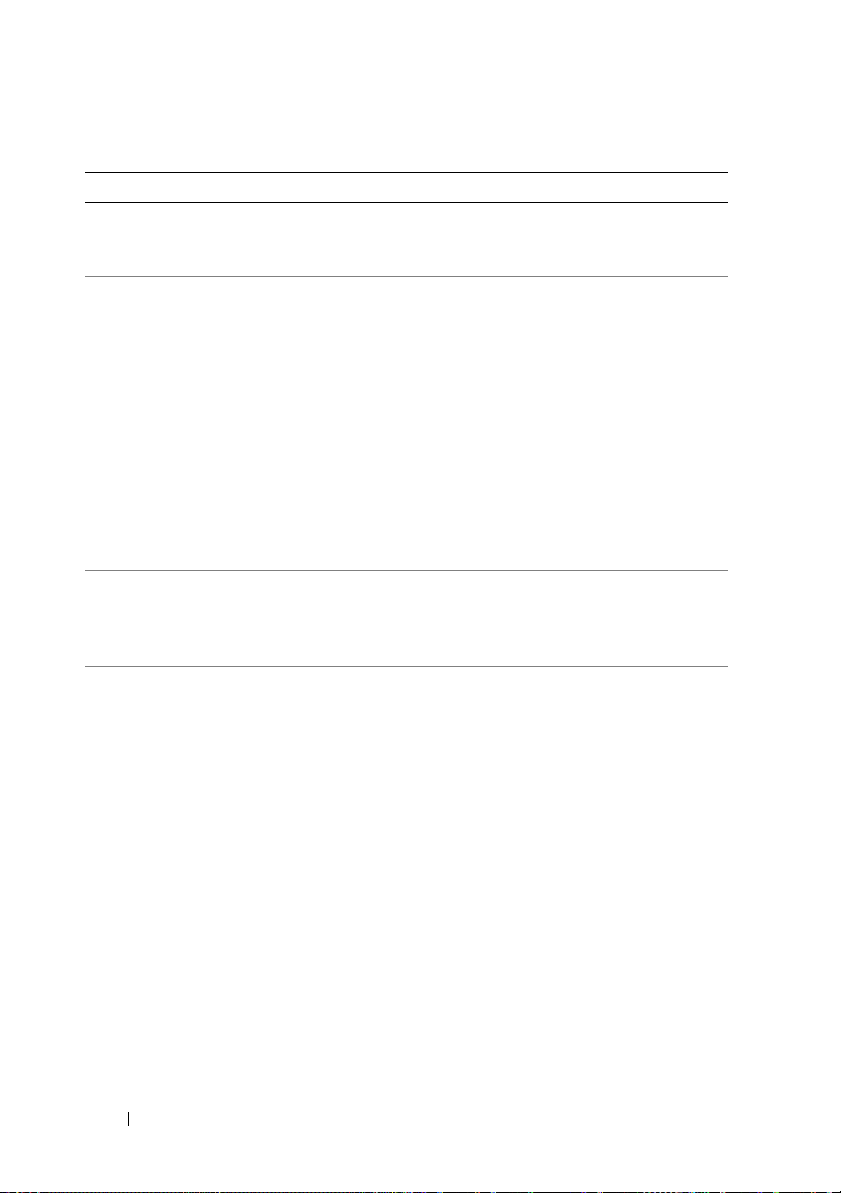
Tabelle 1-6. Systemmeldungen (fortgesetzt)
Meldung Ursachen Korrekturmaßnahmen
Diskette read
failure
Diskette subsystem
reset failed
Drive not ready Diskette fehlt oder
Error: Incorrect
memory
configuration
Ensure memory in
slots DIMM1_A and
DIMM1_B, DIMM2_A
and DIMM2_B match
identically in
size, speed and
rank.
Fehlerhafte oder nicht
ordnungsgemäß eingelegte
Diskette.
Fehlerhafter Diskettenlaufwerkcontroller oder
Controller für optisches
Laufwerk.
ist nicht richtig im
Diskettenlaufwerk
eingelegt.
Die Speichermodule sind
nicht als identische Paare
installiert.
Verwenden Sie eine andere
Diskette.
Stellen Sie sicher, dass die
Kabel von Diskettenund optischen Laufwerken
korrekt verbunden sind.
Siehe „Fehlerbehebung bei
einem USB-Gerät“ auf
Seite 121 und „Fehlerbehebung bei einem
optischen Laufwerk“ auf
Seite 134. Wenn das
Problem weiterhin besteht,
lesen Sie „Wie Sie Hilfe
bekommen“ auf Seite 155.
Legen Sie die Diskette neu
ein oder verwenden Sie
eine andere Diskette.
Siehe „Installationsrichtlinien für Speichermodule“
auf Seite 85.
22 Wissenswertes zum System
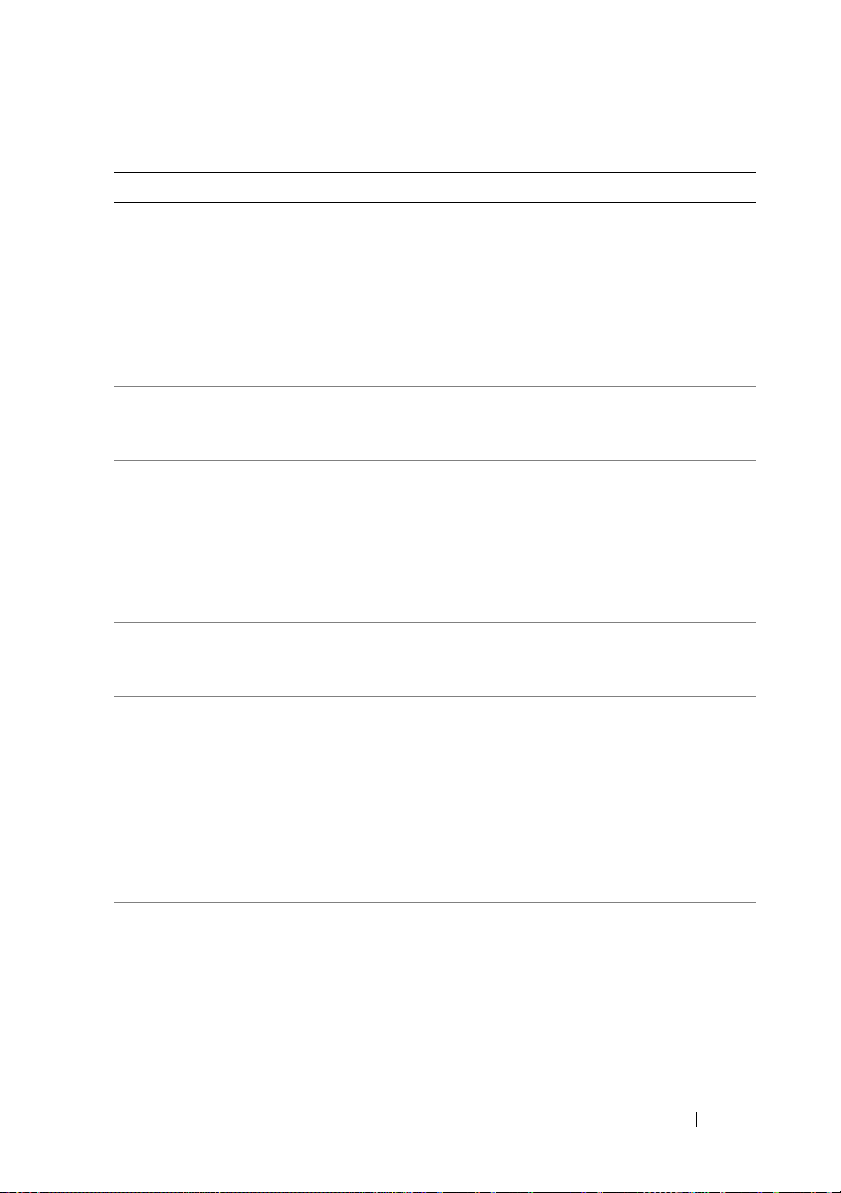
Tabelle 1-6. Systemmeldungen (fortgesetzt)
Meldung Ursachen Korrekturmaßnahmen
Error 8602:
Auxiliary device
failure. Verify
that mouse and
keyboard are
securely attached
to correct
connectors.
Gate A20 failure Fehlerhafter Tastatur-
General failure Das Betriebssystem konnte
Keyboard controller
failure
Keyboard data line
failure
Keyboard failure
Keyboard stuck key
failure
Keyboard fuse has
failed.
Ein Maus- oder
Tastaturkabel ist lose oder
nicht ordnungsgemäß
angeschlossen; fehlerhafte
Maus oder Tastatur.
controller (defekte Systemplatine).
den Befehl nicht ausführen.
Fehlerhafter Tastaturcontroller (defekte Systemplatine).
Ein Tastaturkabel ist lose
oder falsch angeschlossen;
defekte Tastatur; defekter
Tastaturcontroller.
Tastatursicherung ist
ausgefallen.
Defekte Systemplatine. Falls das Problem
Ersetzen Sie die Maus.
Besteht das Problem
weiterhin, ersetzen Sie
die Tastatur.
Siehe „Wie Sie Hilfe
bekommen“ auf Seite 155.
Diese Meldung wird
normalerweise von
genaueren Angaben
begleitet. Treffen Sie
die entsprechenden
Maßnahmen, um das
Problem zu beheben.
Siehe „Wie Sie Hilfe
bekommen“ auf Seite 155.
Stellen Sie sicher,
dass die Tastatur korrekt
angeschlossen ist. Besteht
das Problem weiterhin,
ersetzen Sie die Tastatur.
Wenn das Problem
weiterhin besteht, lesen Sie
„Wie Sie Hilfe bekommen“
auf Seite 155.
Tauschen Sie die Tastatur
aus.
weiterhin besteht, ist die
Systemplatine defekt.
Siehe „Wie Sie Hilfe
bekommen“ auf Seite 155.
Wissenswertes zum System 23
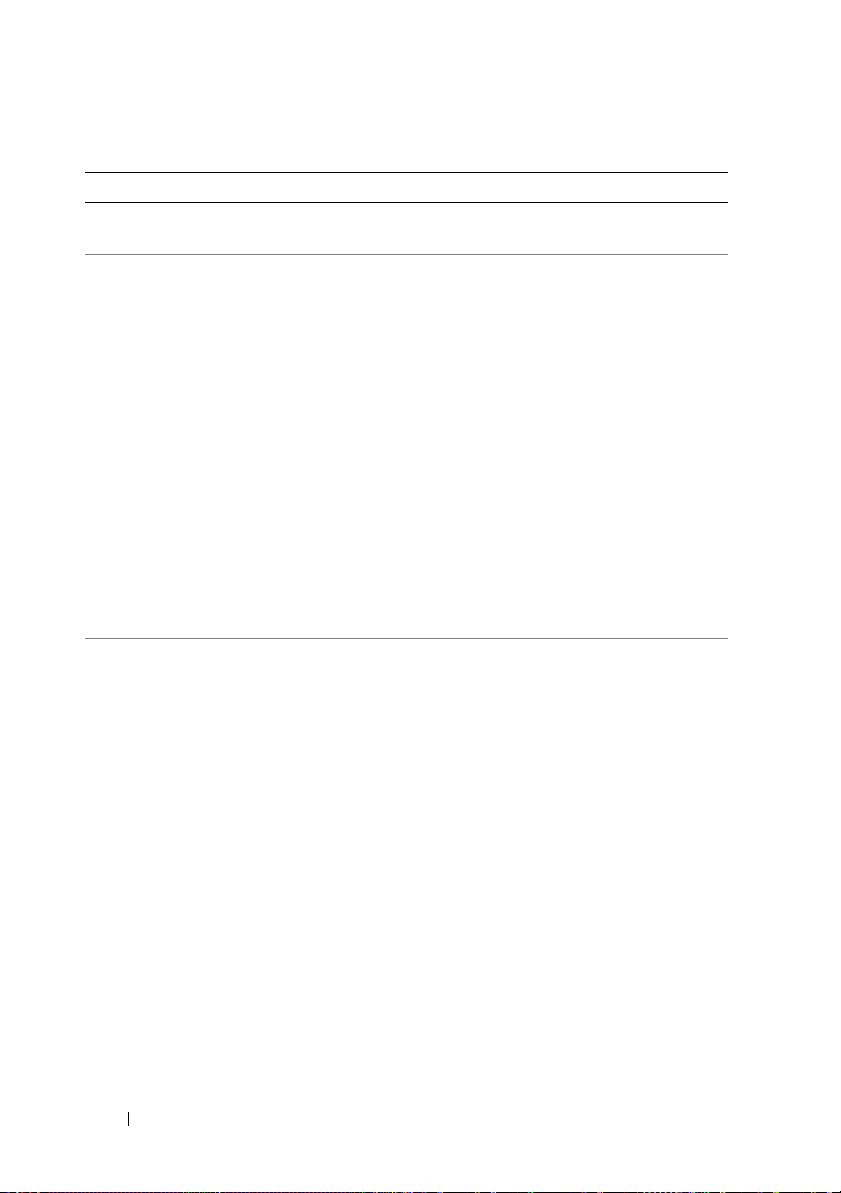
Tabelle 1-6. Systemmeldungen (fortgesetzt)
Meldung Ursachen Korrekturmaßnahmen
Manufacturing mode
detected
Memory address line
failure at address,
read value
expecting value
Memory double word
logic failure at
address, read value
expecting value
Memory odd/even
logic failure at
start address to
end address
Memory write/read
failure at address,
read value
expecting value
Memory tests
terminated by
keystroke
Das System ist fehlerhaft
konfiguriert.
Fehlerhafte bzw. nicht
ordnungsgemäß installierte
Speichermodule oder
defekte Systemplatine.
Während des
Einschaltselbsttests
(POST) wurde die
Leertaste gedrückt, um den
Speichertest abzubrechen.
Vergewissern Sie sich,
dass alle Speichermodule
korrekt installiert sind.
Siehe „Fehlerbehebung
beim Systemspeicher“ auf
Seite 129. Wenn das
Problem weiterhin besteht,
lesen Sie „Wie Sie Hilfe
bekommen“ auf Seite 155.
Dient nur zur Information.
24 Wissenswertes zum System
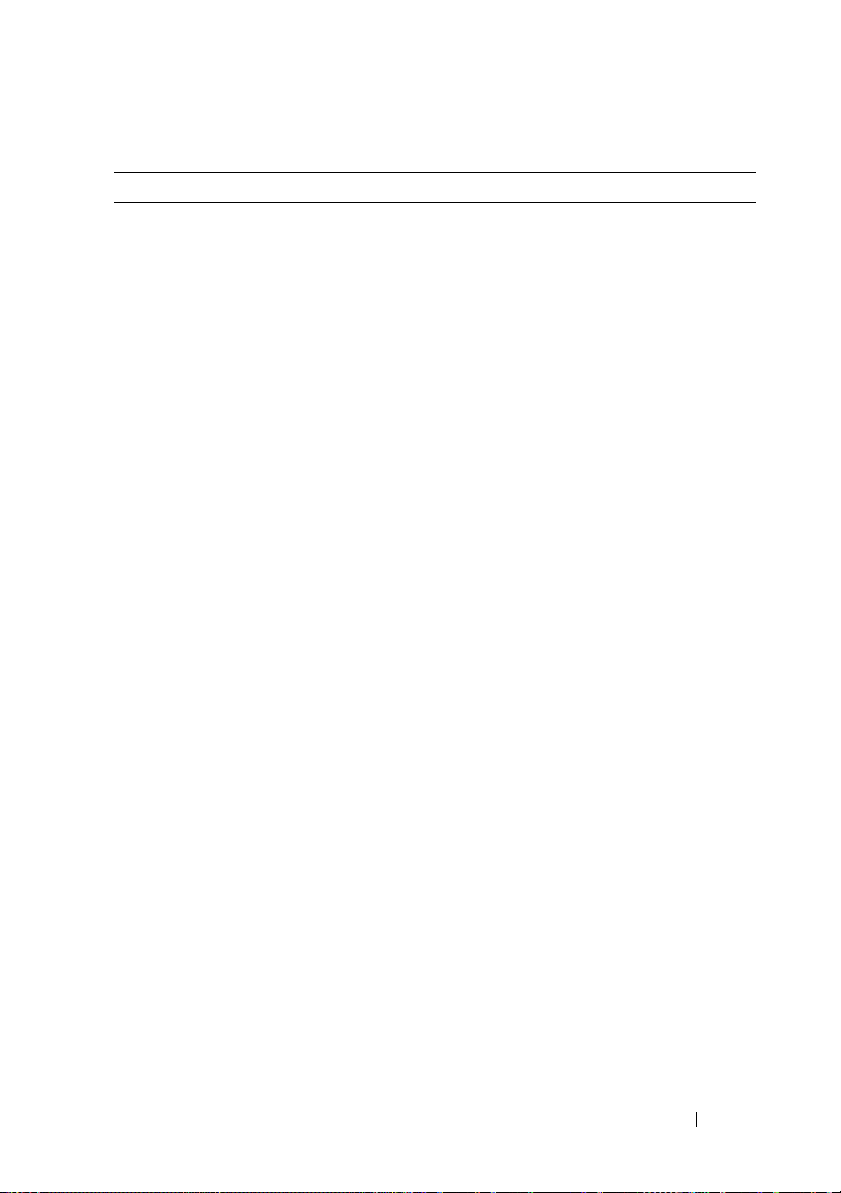
Tabelle 1-6. Systemmeldungen (fortgesetzt)
Meldung Ursachen Korrekturmaßnahmen
No boot device
available
Der Computer kann
das Disketten- oder
Festplattenlaufwerk
nicht finden.
Wenn das Diskettenlaufwerk das Startgerät ist,
stellen Sie sicher, dass sich
eine startfähige Diskette
im Laufwerk befindet.
Wenn das Festplattenlaufwerk das Startgerät ist,
stellen Sie sicher, dass das
Laufwerk installiert ist, fest
sitzt und als Startgerät
partitioniert ist.
Rufen Sie das SystemSetup-Programm auf und
überprüfen Sie die
Startreihenfolge. Siehe
„Optionen des SystemSetup-Programms“ auf
Seite 37.
Wissenswertes zum System 25

Tabelle 1-6. Systemmeldungen (fortgesetzt)
Meldung Ursachen Korrekturmaßnahmen
No boot sector on
hard-disk drive
No timer tick
interrupt
Not a boot diskette Das Betriebssystem
Die Systemkonfigurationsdaten im System-SetupProgramm sind unter
Umständen fehlerhaft.
Ein Chip auf der
Systemplatine ist
möglicherweise defekt.
versucht, von einer Diskette
zu starten, auf der kein
startfähiges Betriebssystem
installiert ist.
Rufen Sie das SystemSetup-Programm auf und
überprüfen Sie die
Konfiguration für das
Festplattenlaufwerk. Siehe
„Optionen des SystemSetup-Programms“ auf
Seite 37.
Falls die Meldung auch
nach Überprüfung der
Daten im System-SetupProgramm angezeigt wird,
wurde das Betriebssystem
möglicherweise beschädigt.
Installieren Sie das
Betriebssystem neu.
Informationen zur
Neuinstallation finden Sie
in der Dokumentation
zum Betriebssystem.
Führen Sie die
Systemdiagnose aus.
Siehe „Ausführen der
Systemdiagnose“ auf
Seite 145.
Legen Sie eine Diskette
mit einem startfähigen
Betriebssystem ein.
26 Wissenswertes zum System
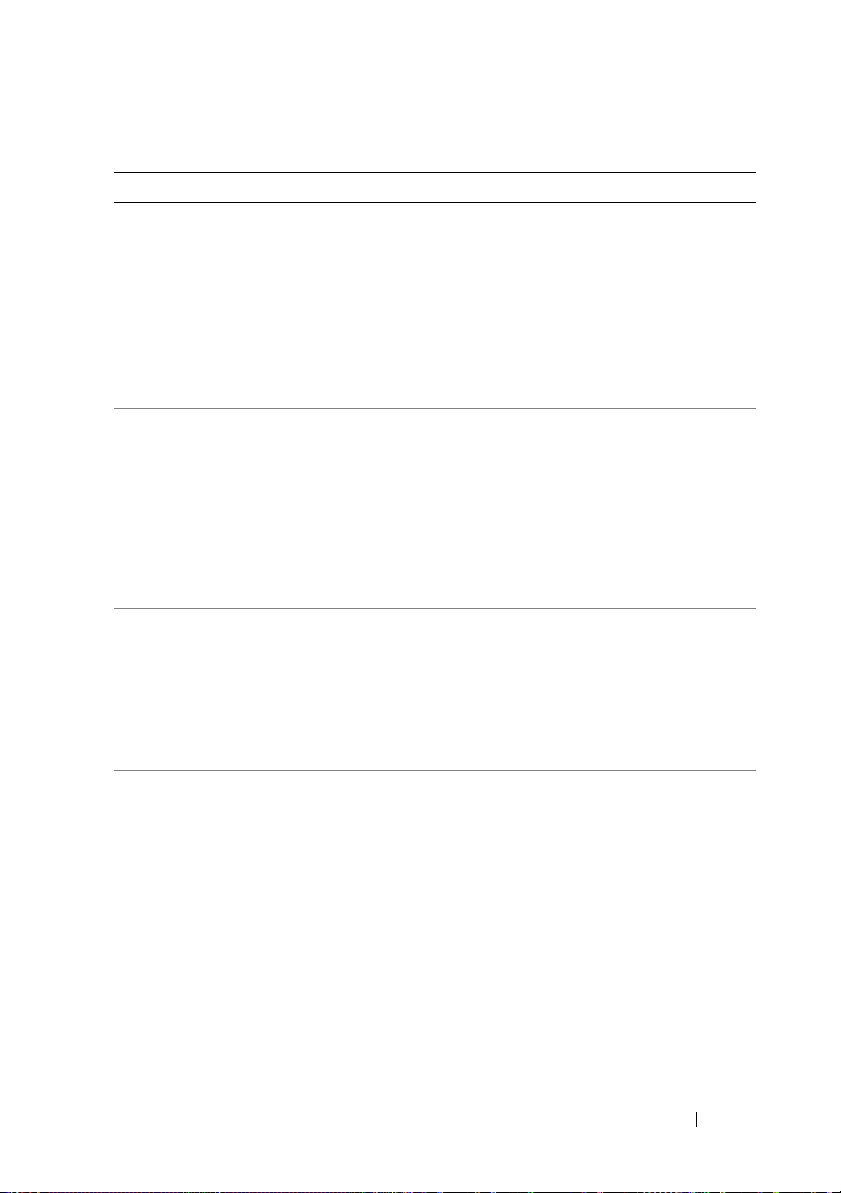
Tabelle 1-6. Systemmeldungen (fortgesetzt)
Meldung Ursachen Korrekturmaßnahmen
Option ROM Checksum
Error
PCIe Degraded Link
Width Error:
Embedded
Bus#nn/Dev#nn/Funcn
Expected Link Width
is n
Actual Link Width
is n
PCIe Degraded Link
Width Error: Slot n
Expected Link Width
is n
Actual Link Width
is n
PCIe Training
Error: Embedded
Bus#nn/Dev#nn/Funcn
Prüfsummenfehler bei PCIGeräte-BIOS (OptionsROM) während des
Shadowing erkannt.
Defekte oder nicht
ordnungsgemäß installierte
PCIe-Karte.
Fehlerhafte oder nicht
ordnungsgemäß installierte
PCIe-Erweiterungskarte im
angegebenen Steckplatz.
Defekte oder nicht
ordnungsgemäß installierte
PCIe-Karte.
Stellen Sie sicher, dass alle
erforderlichen Kabel sicher
mit den Erweiterungskarten verbunden sind.
Wenn das Problem
weiterhin besteht, lesen Sie
„Fehlerbehebung bei
Erweiterungskarten“ auf
Seite 140.
Setzen Sie die PCIeKarten neu ein. Siehe
„Erweiterungskarten“ auf
Seite 79. Wenn das
Problem weiterhin besteht,
lesen Sie „Wie Sie Hilfe
bekommen“ auf Seite 155.
Setzen Sie die PCIe-Karte
neu ein. Siehe
„Erweiterungskarten“ auf
Seite 79. Wenn das
Problem weiterhin besteht,
lesen Sie „Wie Sie Hilfe
bekommen“ auf Seite 155.
Setzen Sie die PCIeKarten neu ein. Siehe
„Erweiterungskarten“ auf
Seite 79. Wenn das
Problem weiterhin besteht,
lesen Sie „Wie Sie Hilfe
bekommen“ auf Seite 155.
Wissenswertes zum System 27
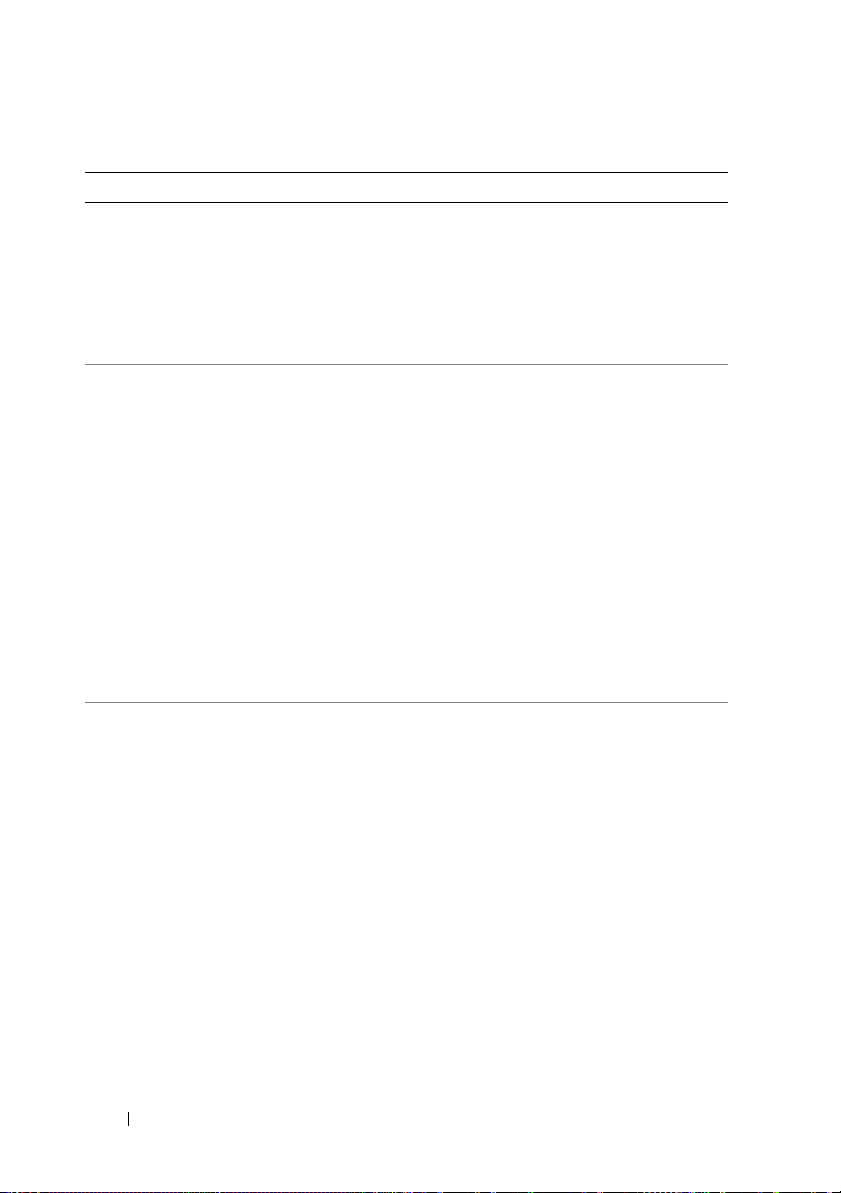
Tabelle 1-6. Systemmeldungen (fortgesetzt)
Meldung Ursachen Korrekturmaßnahmen
PCIe Training
Error: Slot n
Plug & Play
Configuration Error
Read fault
Requested sector
not found
Fehlerhafte oder nicht
ordnungsgemäß installierte
PCIe-Erweiterungskarte im
angegebenen Steckplatz.
Fehler bei der
Initialisierung des PCIGeräts; fehlerhafte
Systemplatine.
Das Betriebssystem kann
vom Disketten- oder
Festplattenlaufwerk nicht
lesen, der Computer
konnte einen bestimmten
Sektor auf der Festplatte
nicht finden, oder der
angeforderte Sektor ist
defekt.
Setzen Sie die PCIe-Karte
neu ein. Siehe
„Erweiterungskarten“ auf
Seite 79. Wenn das
Problem weiterhin besteht,
lesen Sie „Wie Sie Hilfe
bekommen“ auf Seite 155.
Setzen Sie den Jumper
NVRAM_CLR und starten
Sie das System neu. Die
Position des Jumpers ist in
Abbildung 6-1 dargestellt.
Aktualisieren Sie
gegebenenfalls das BIOS.
Wenn das Problem
weiterhin besteht, lesen Sie
„Fehlerbehebung bei
Erweiterungskarten“ auf
Seite 140. Wenn das
Problem weiterhin besteht,
lesen Sie „Wie Sie Hilfe
bekommen“ auf Seite 155.
Verwenden Sie eine andere
Diskette. Stellen Sie sicher,
dass die Disketten- und
Festplattenlaufwerkkabel
korrekt angeschlossen sind.
Entsprechende
Informationen zu den im
System installierten
Laufwerken finden Sie
unter „Fehlerbehebung bei
einem USB-Gerät“ auf
Seite 121 oder „Fehlerbehebung bei einem Festplattenlaufwerk“ auf Seite 136.
28 Wissenswertes zum System
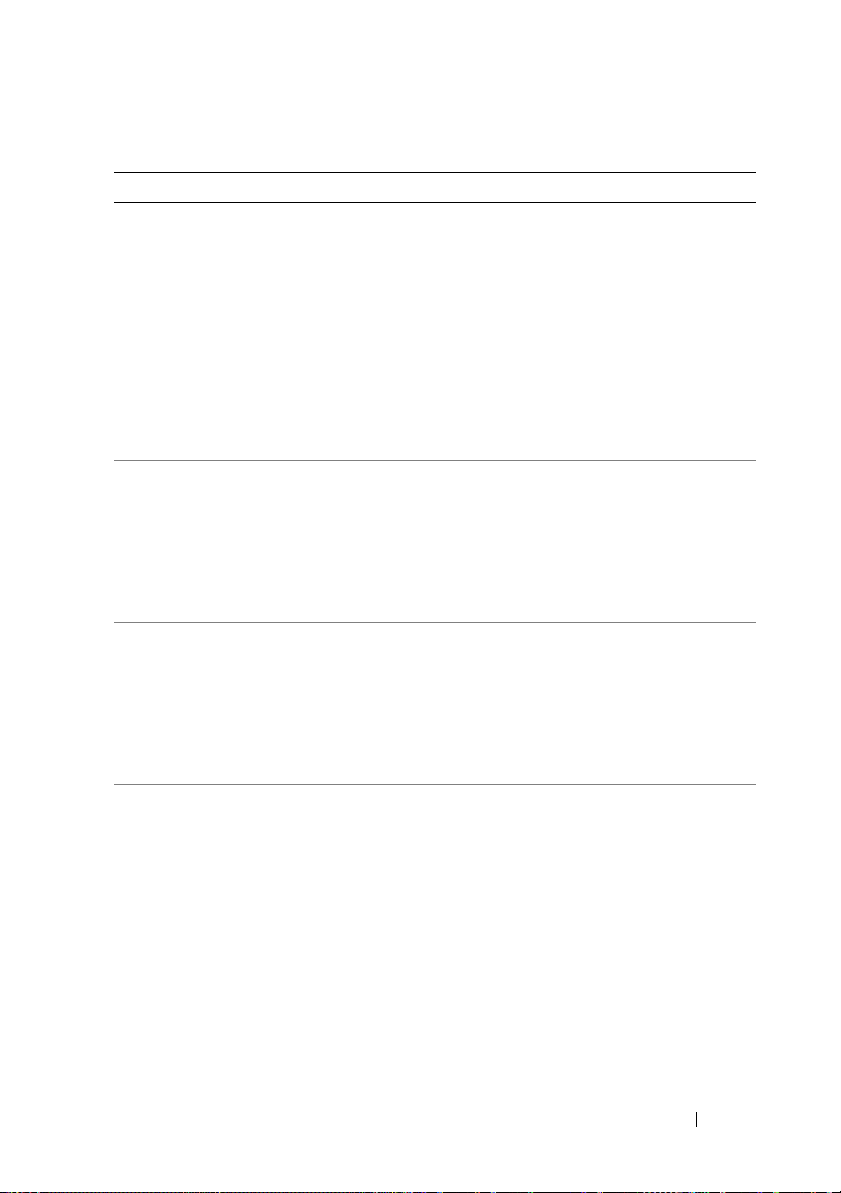
Tabelle 1-6. Systemmeldungen (fortgesetzt)
Meldung Ursachen Korrekturmaßnahmen
Remote
Configuration
update attempt
failed
SATA port A/B/C/D
hard disk drive
configuration error
SATA port A/B/C/D
hard disk drive
failure
SATA port A/B/C/D
hard disk drive
auto-sensing error
SATA Port A/B/C/D
hard disk not found
Sector not found
Seek error
Seek operation
failed
Die Fernkonfiguration ist
fehlgeschlagen.
Defektes Laufwerk.
Par amet erfehl er.
Defektes Laufwerk. INT13Aufruffehler vom Laufwerk.
SATA-Port A/B/C/D als
„Auto“ gesetzt, aber kein
Datenträger installiert.
Fehlerhafte Diskette
oder fehlerhaftes
Festplattenlaufwerk.
Starten Sie die
Fernkonfiguration erneut.
Stellen Sie sicher, dass die
Kabel vom Festplattenlaufwerk korrekt
verbunden sind. Siehe
„Fehlerbehebung bei
einem Festplattenlaufwerk“ auf Seite 136.
Stellen Sie sicher, dass die
Kabel vom Festplattenlaufwerk korrekt
verbunden sind. Siehe
„Fehlerbehebung bei
einem Festplattenlaufwerk“ auf Seite 136.
Führen Sie das SystemSetup-Programm aus, um
die Einstellungen zu
korrigieren. Siehe
„Verwenden des SystemSetup-Programms“ auf
Seite 35.
Entsprechende
Informationen zu dem in
Ihrem System installierten
Laufwerk finden Sie unter
„Fehlerbehebung bei
einem USB-Gerät“ auf
Seite 121 oder „Fehlerbehebung bei einem Festplattenlaufwerk“ auf Seite 136.
Wissenswertes zum System 29
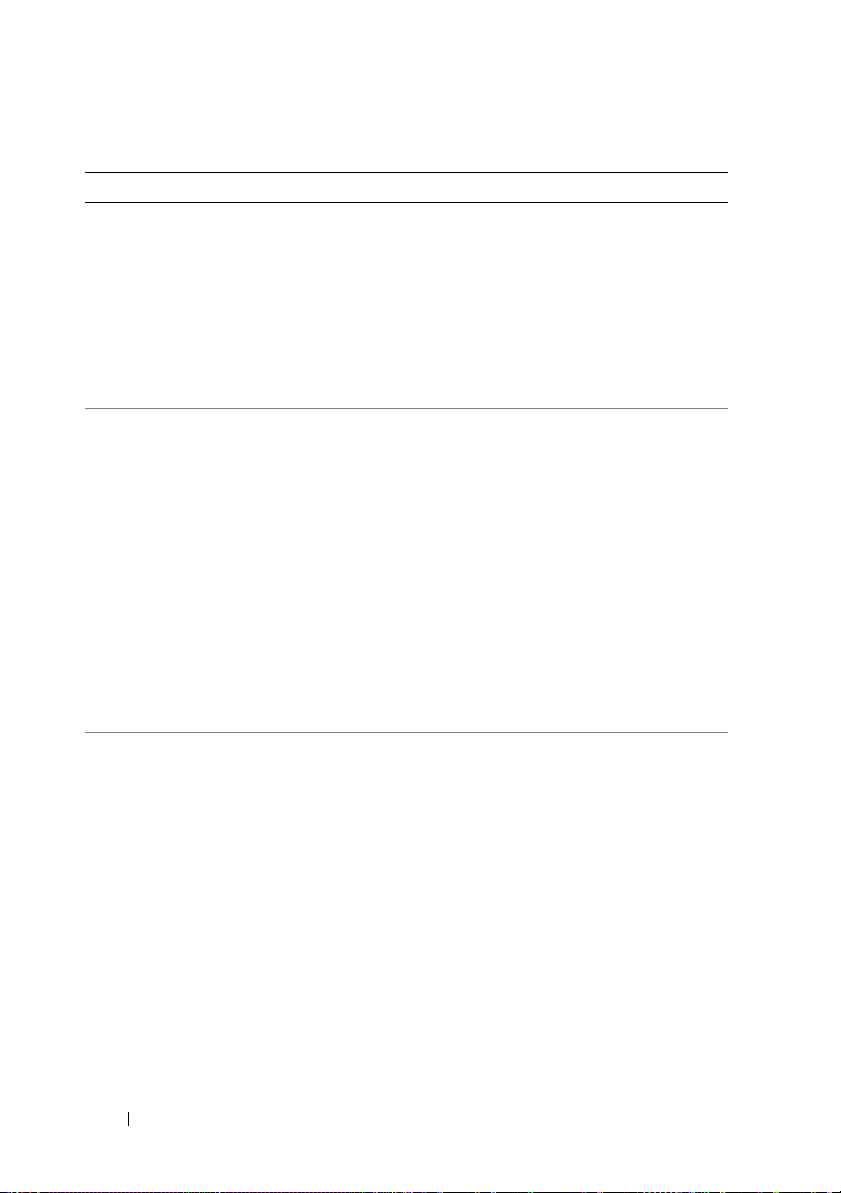
Tabelle 1-6. Systemmeldungen (fortgesetzt)
Meldung Ursachen Korrekturmaßnahmen
Shutdown failure Fehler beim
Herunterfahren-Test.
The amount of
system memory has
changed.
Time-of-day clock
stopped
Defektes Speichermodul.
Wenn Sie die
Speicherkonfiguration
geändert haben, ist dies nur
ein Hinweis und keine
Fehlermeldung.
Defektes Speichermodul. Siehe „Fehlerbehebung
Fehlerhafte Batterie;
fehlerhafte Systemplatine.
Vergewissern Sie sich, dass
alle Speichermodule
korrekt installiert sind.
Siehe „Fehlerbehebung
beim Systemspeicher“ auf
Seite 129. Wenn das
Problem weiterhin besteht,
lesen Sie „Wie Sie Hilfe
bekommen“ auf Seite 155.
Siehe „Fehlerbehebung
beim Systemspeicher“ auf
Seite 129. Wenn das
Problem weiterhin besteht,
lesen Sie „Wie Sie Hilfe
bekommen“ auf Seite 155.
beim Systemspeicher“ auf
Seite 129. Wenn das
Problem weiterhin besteht,
lesen Sie „Wie Sie Hilfe
bekommen“ auf Seite 155.
Siehe „Fehlerbehebung bei
der Systembatterie“ auf
Seite 126. Wenn das
Problem weiterhin besteht,
lesen Sie „Wie Sie Hilfe
bekommen“ auf Seite 155.
30 Wissenswertes zum System
